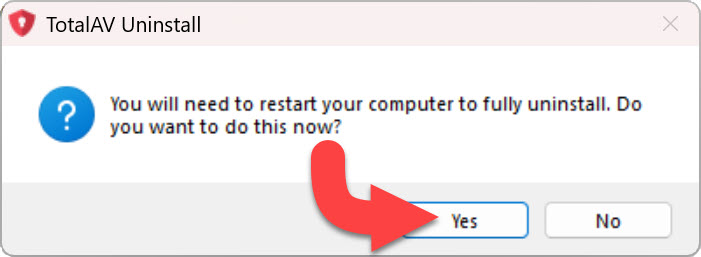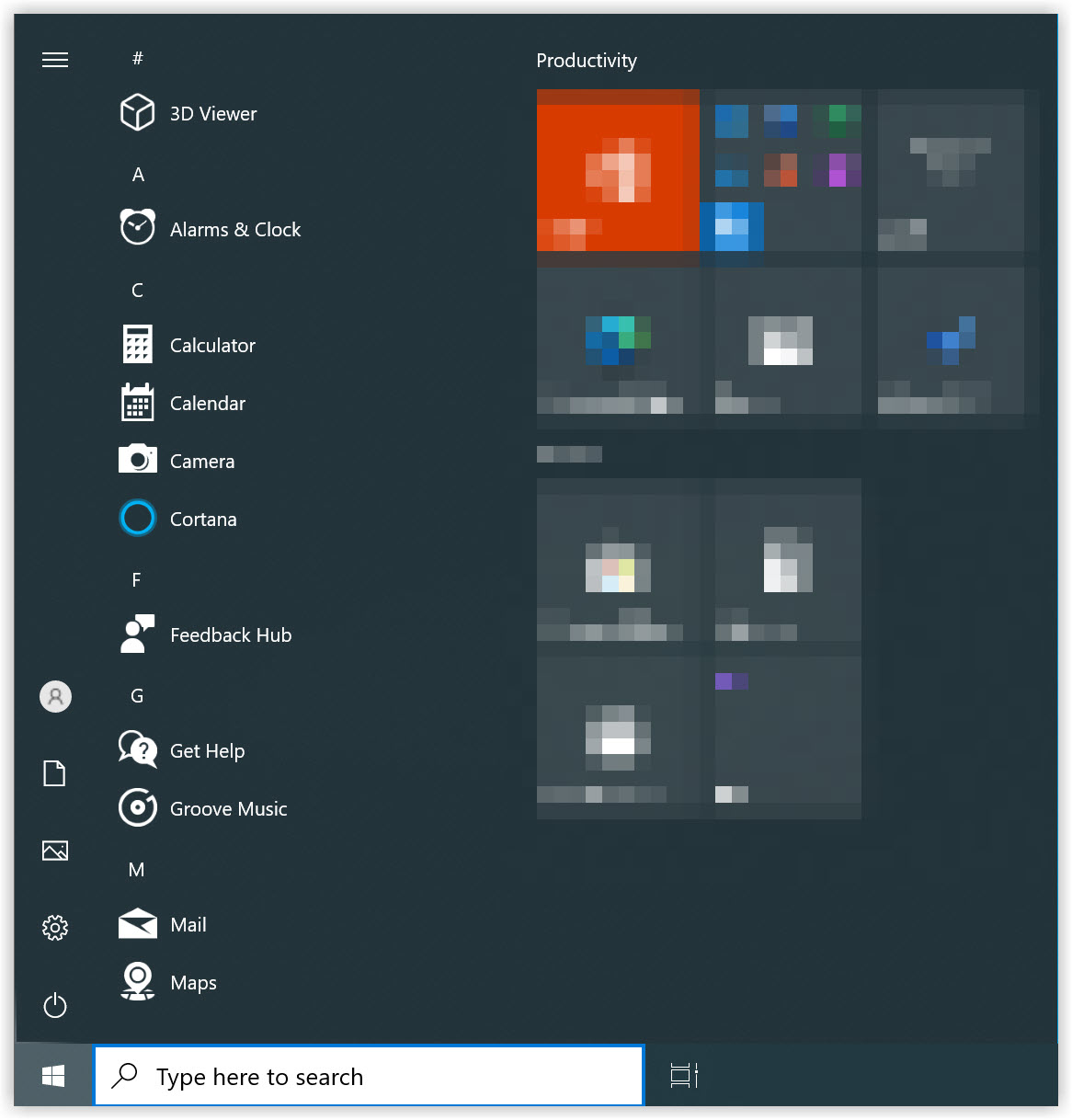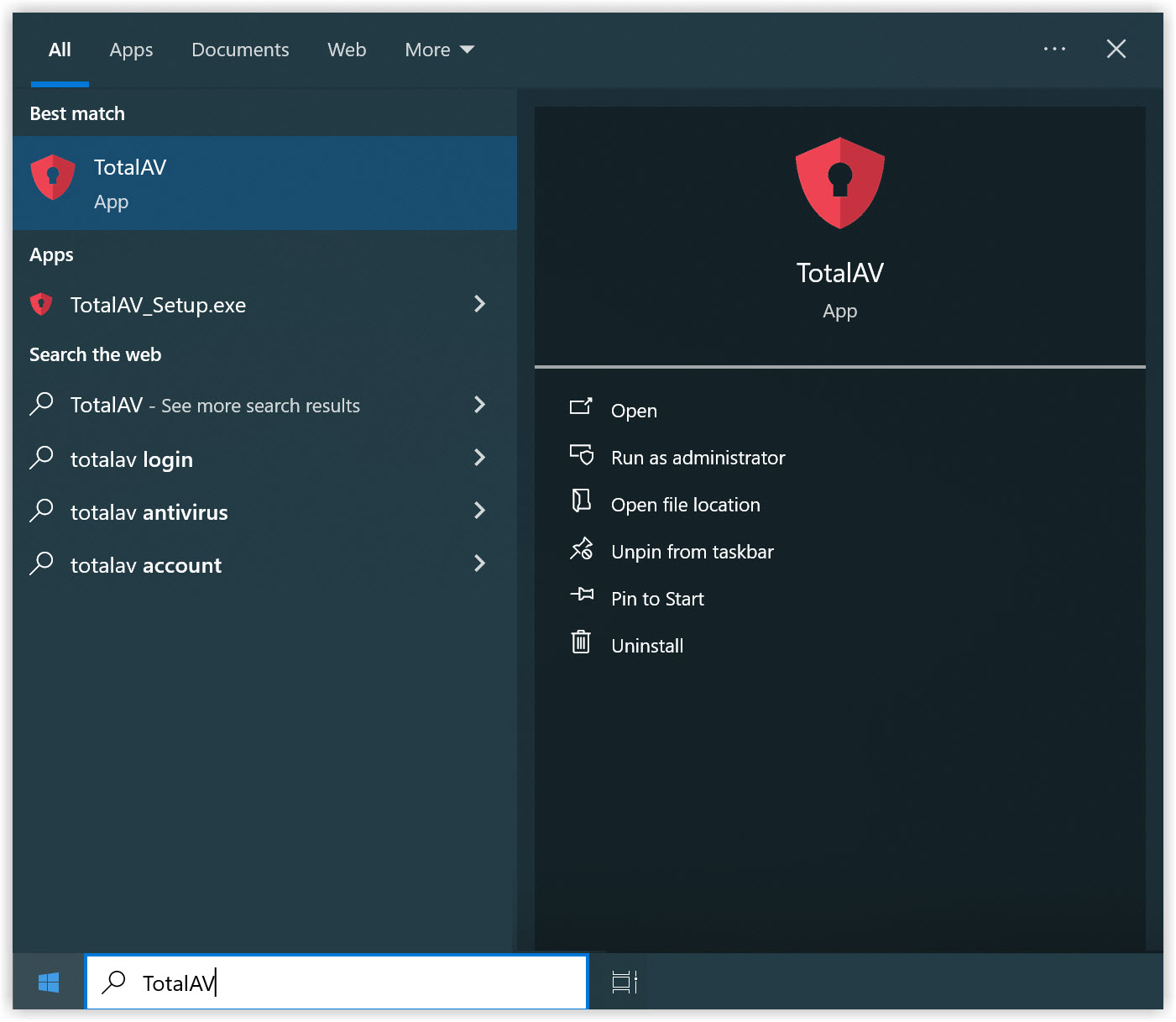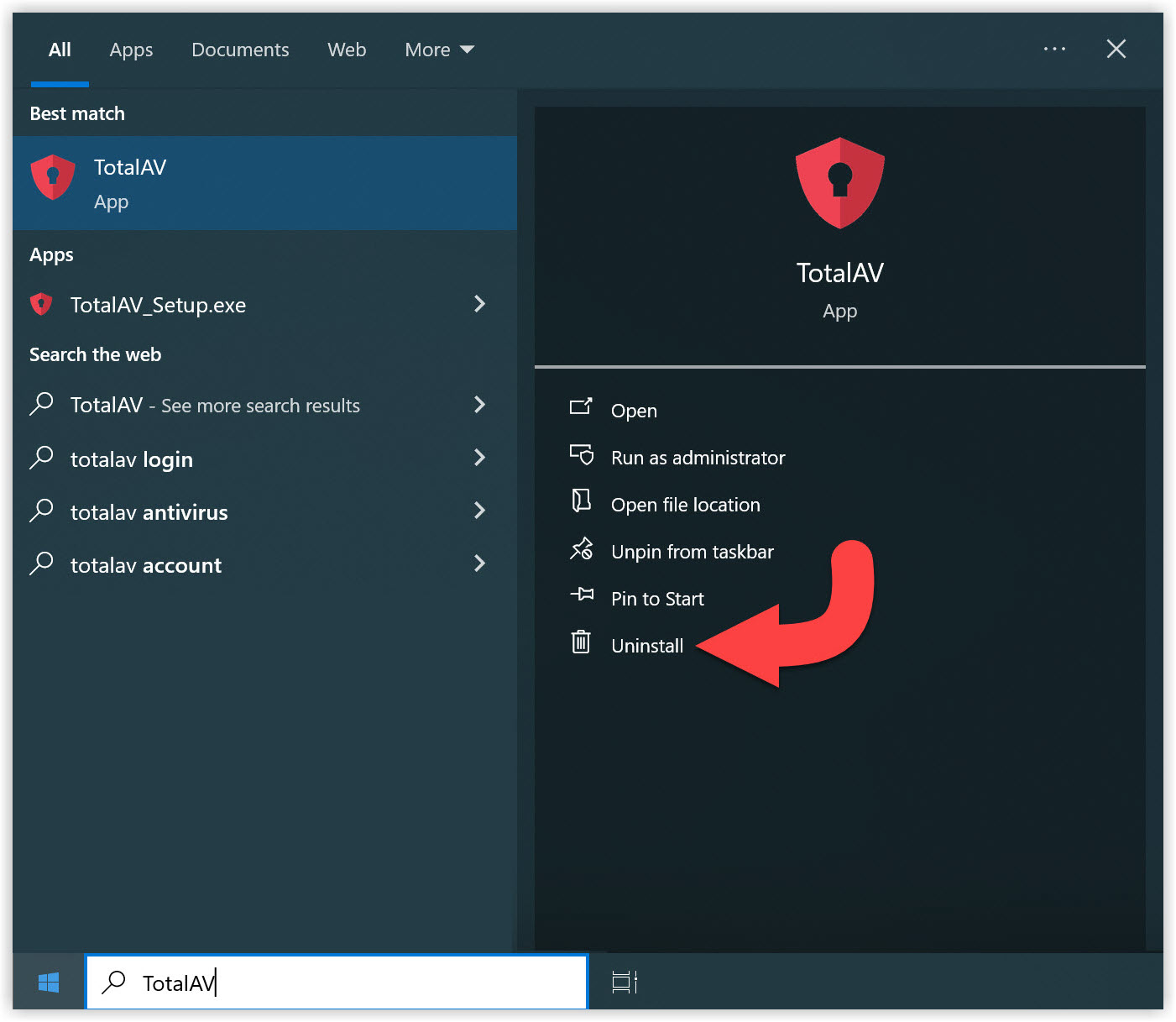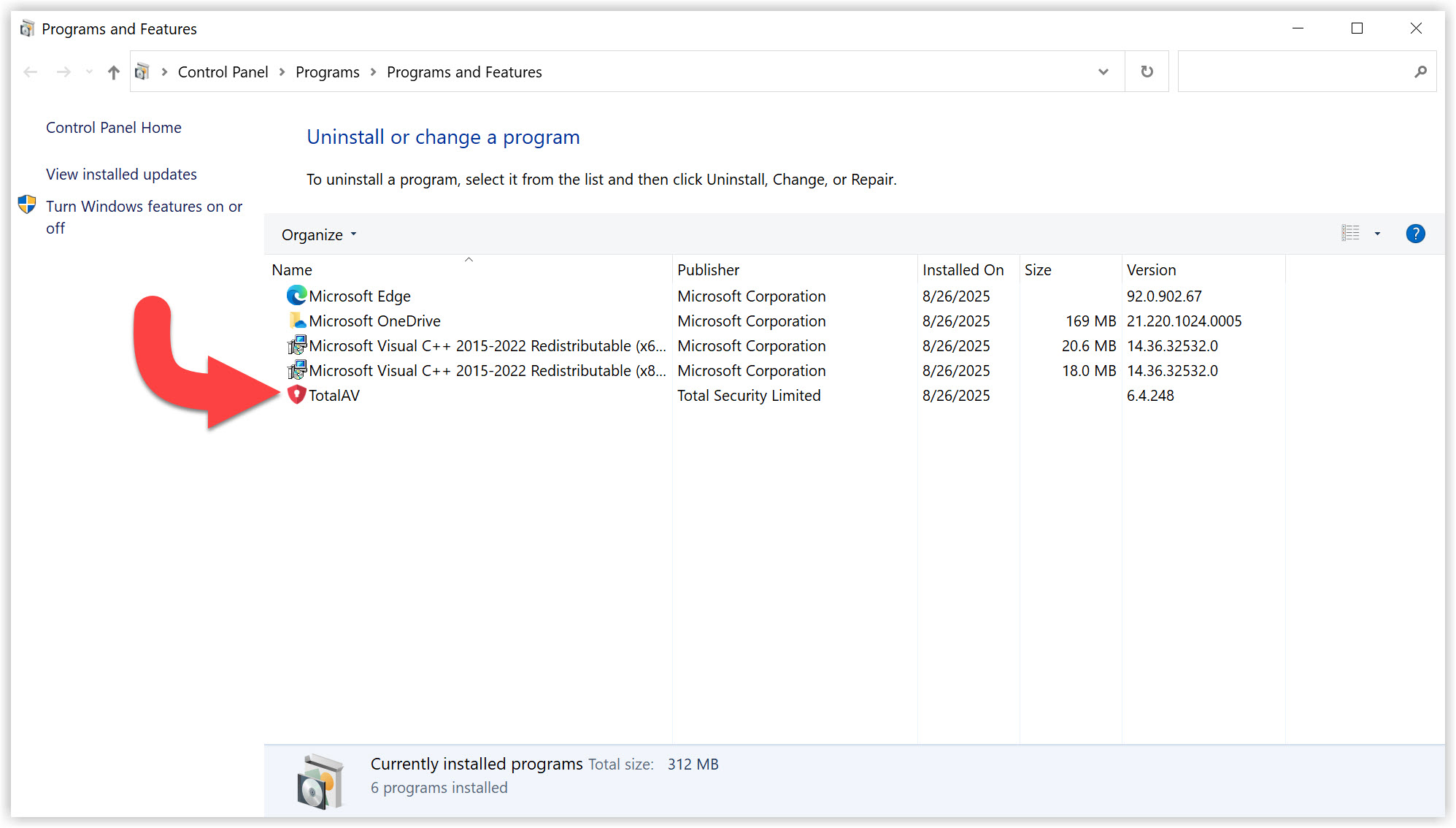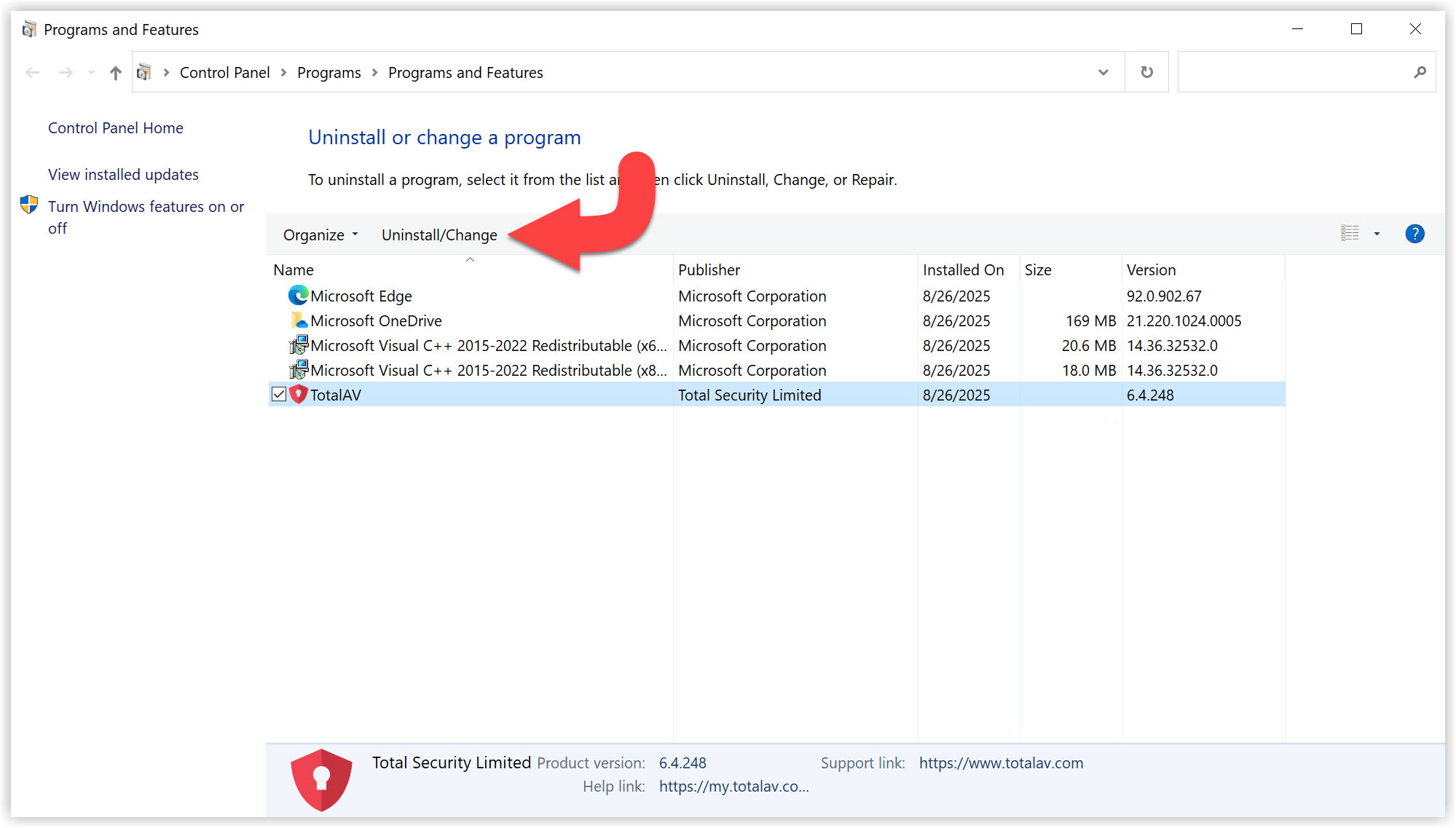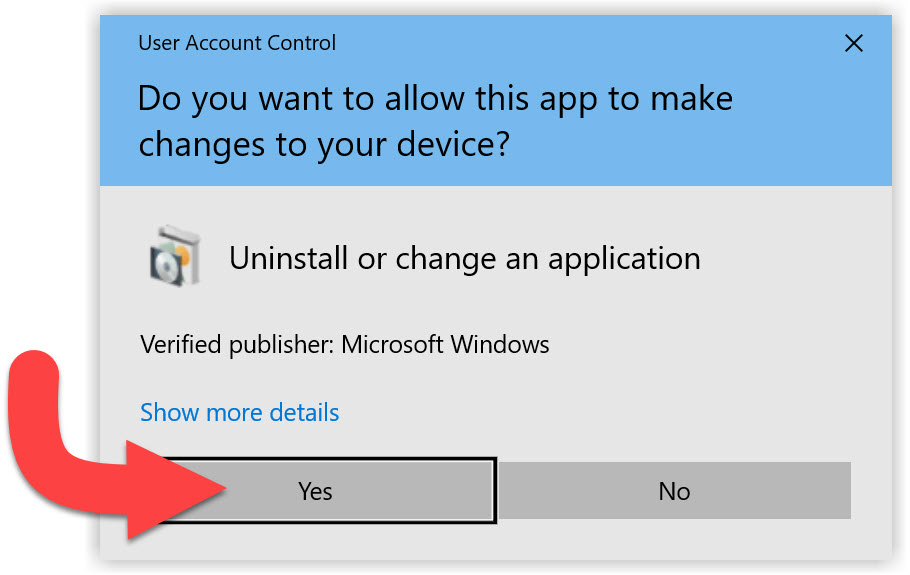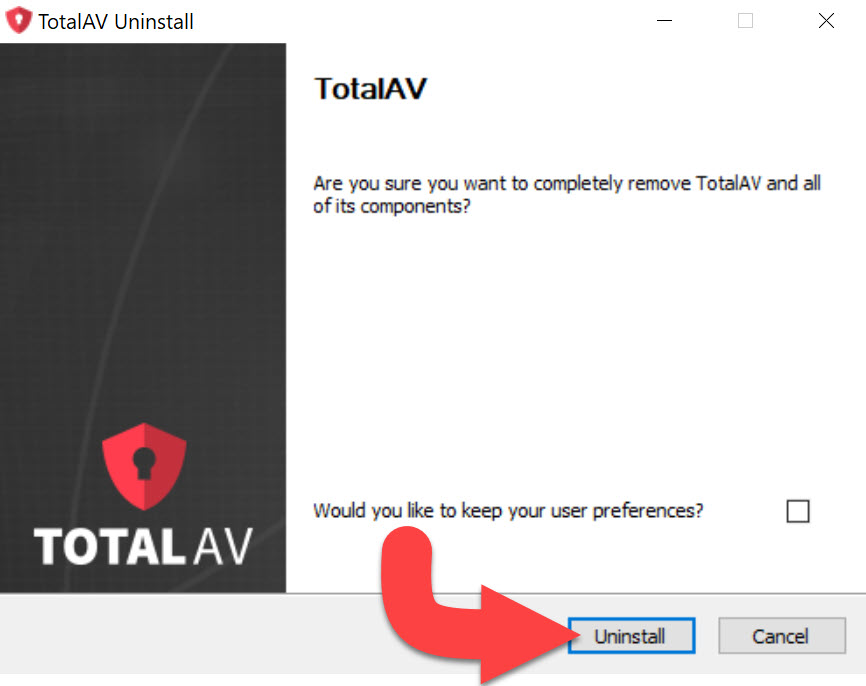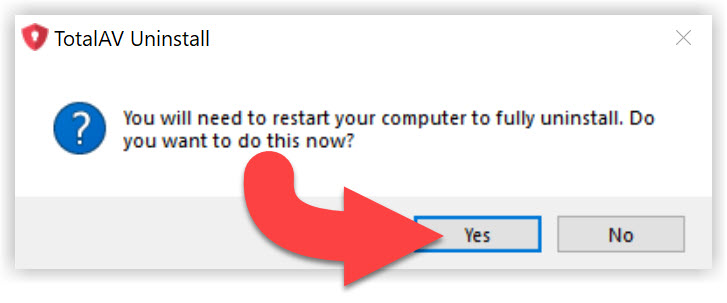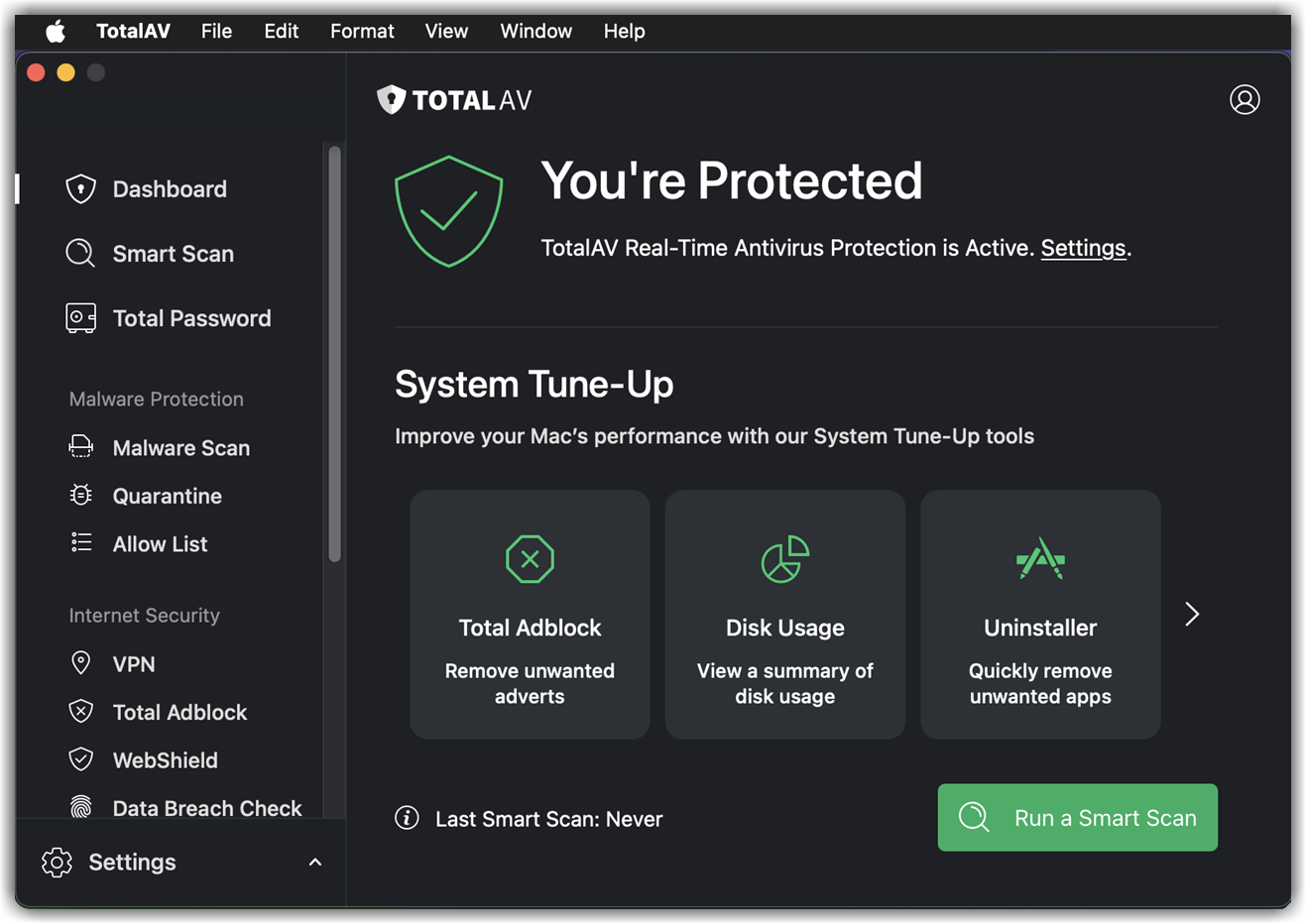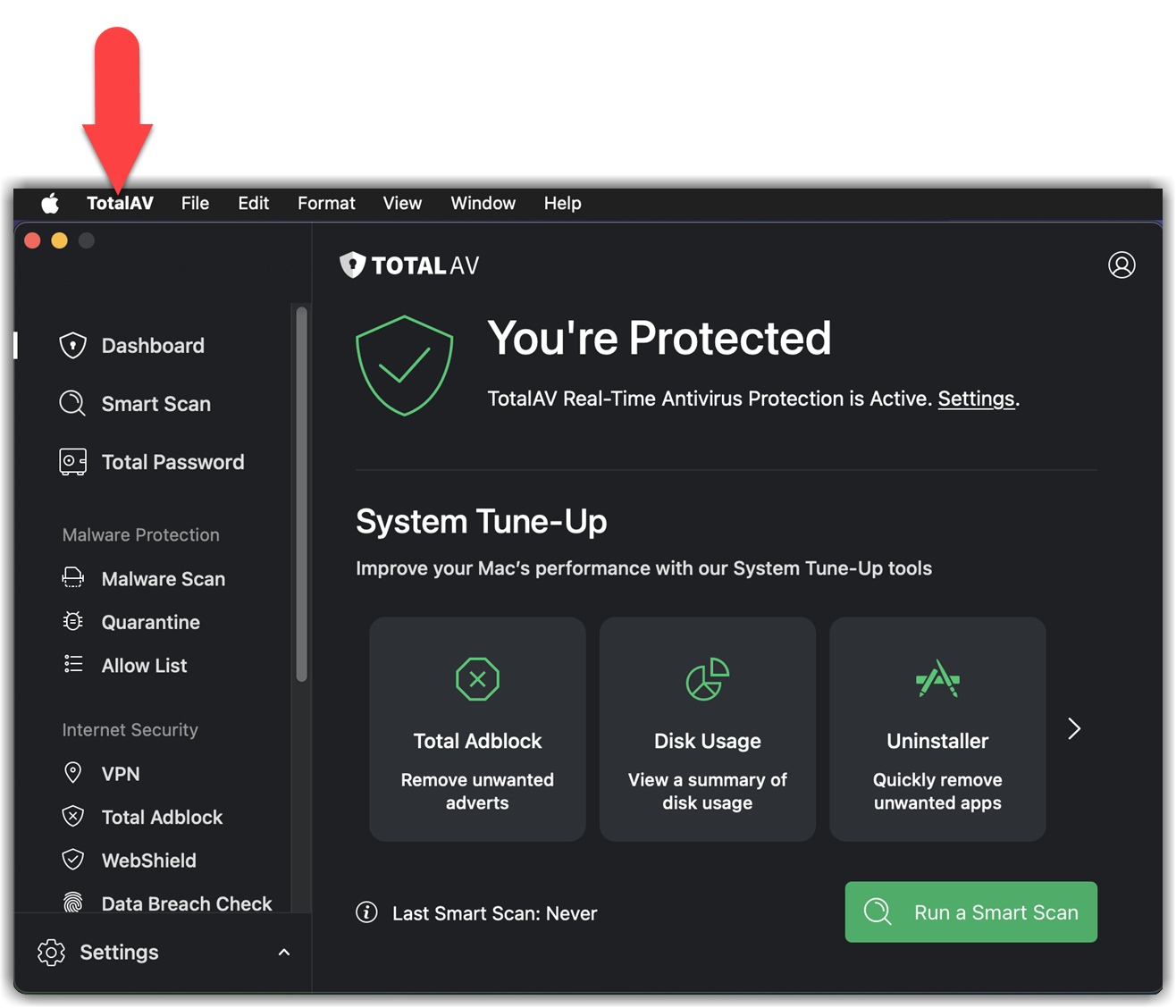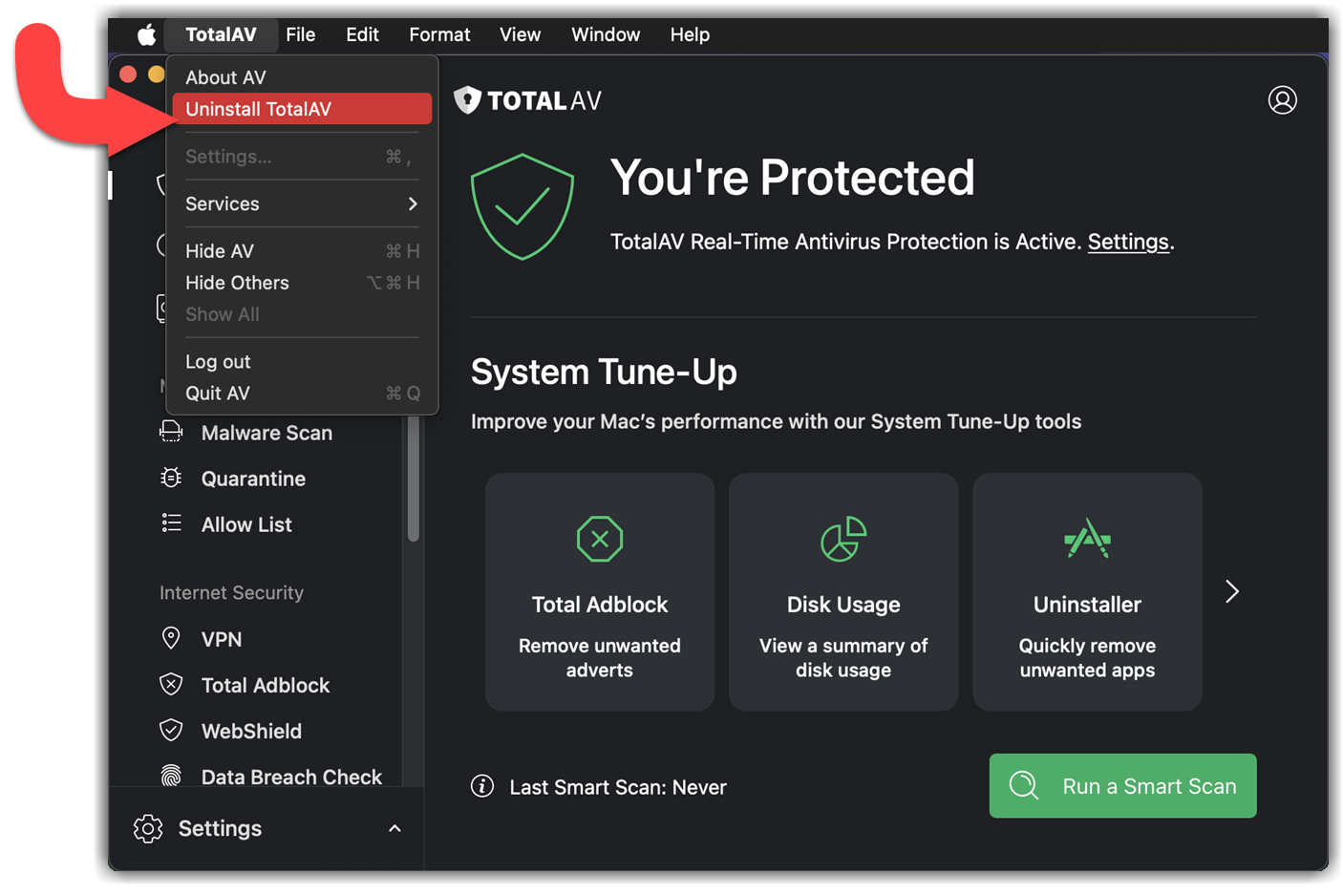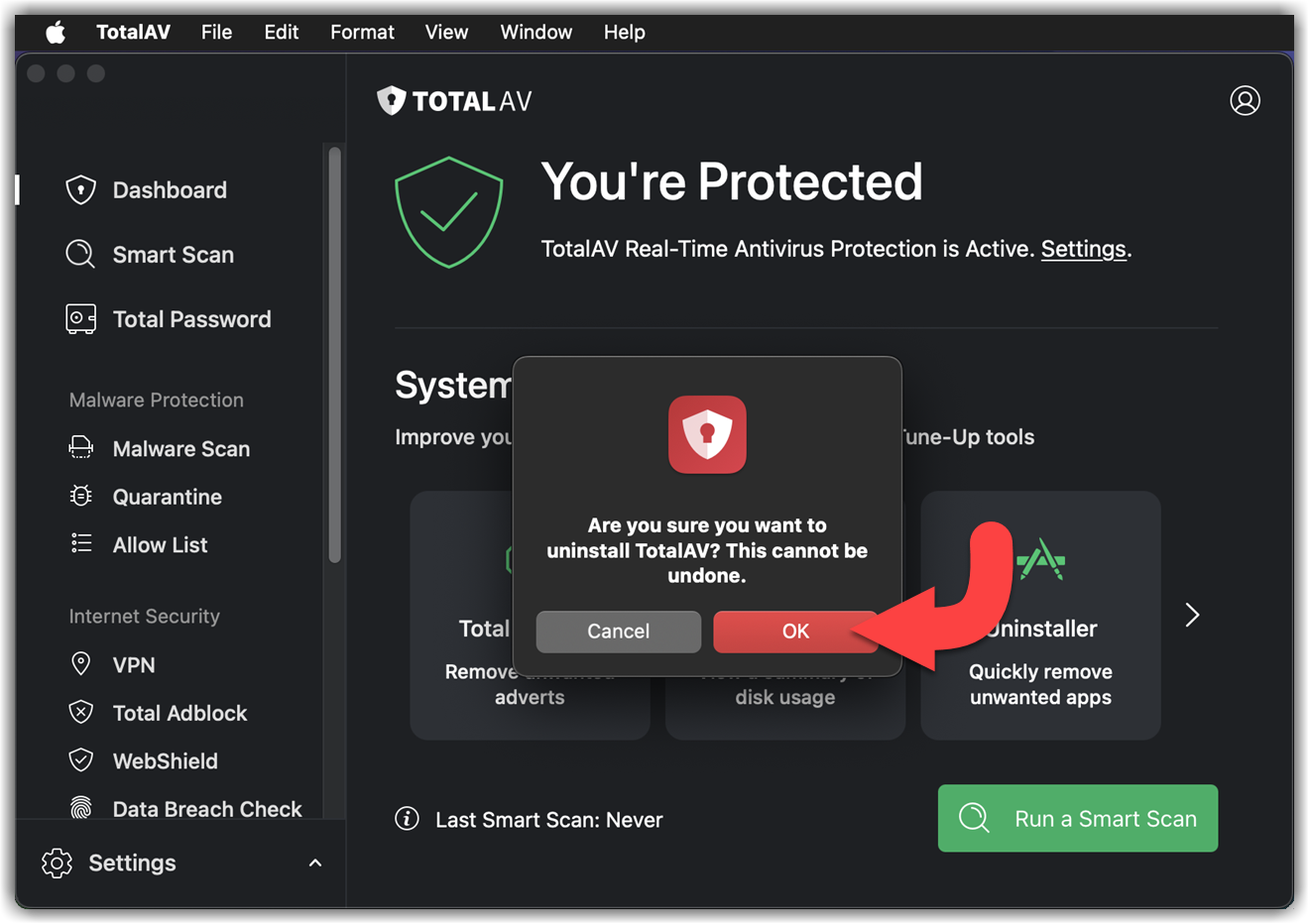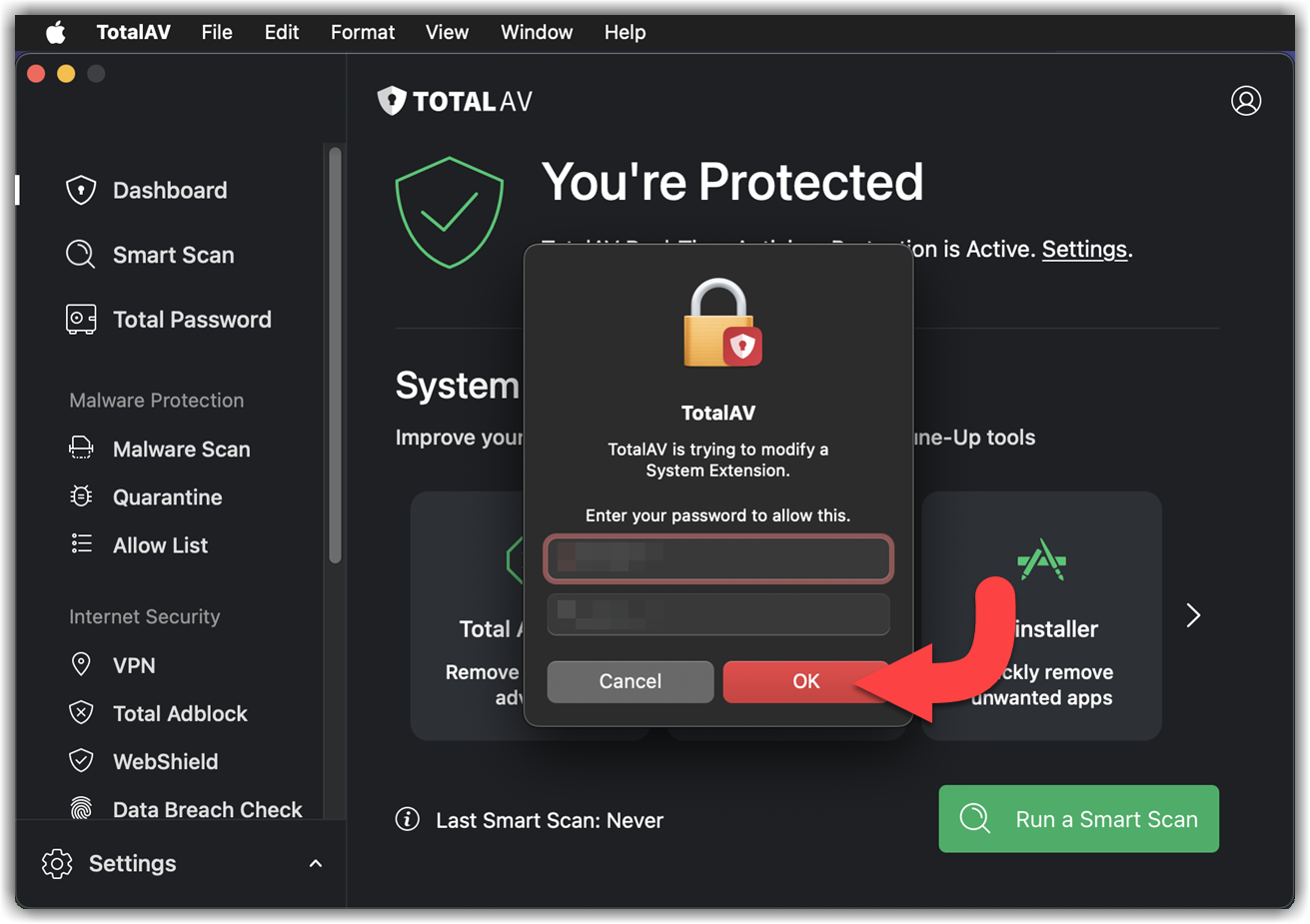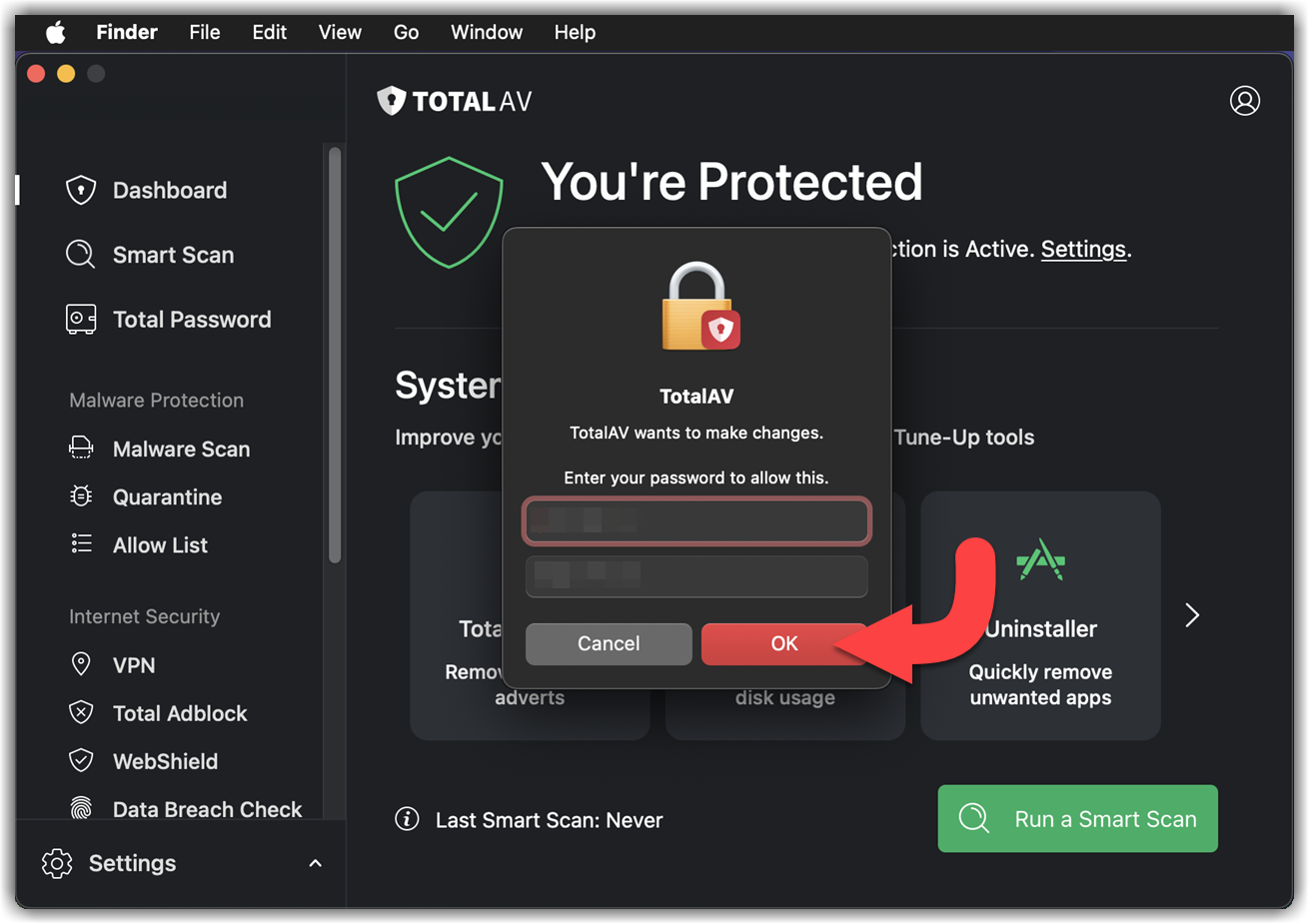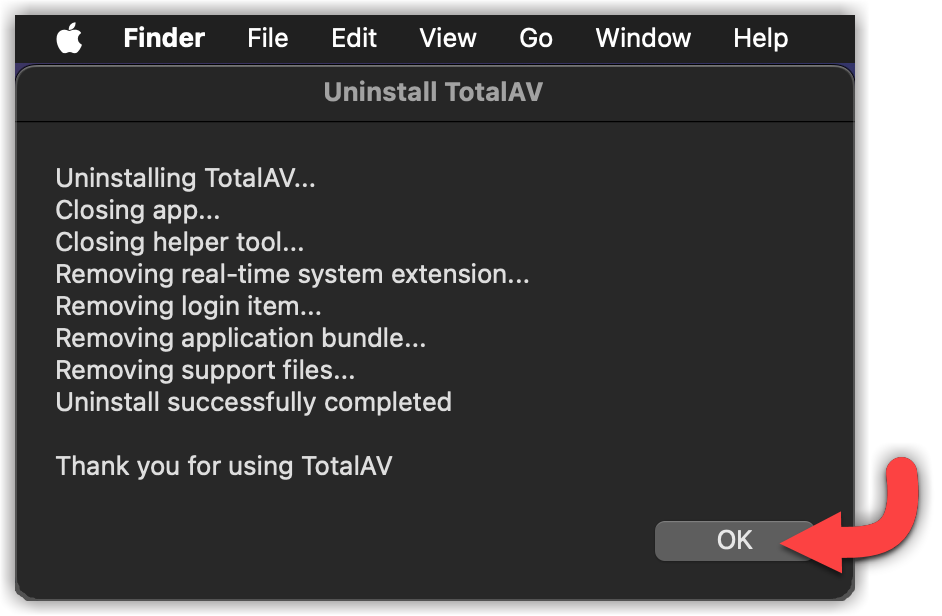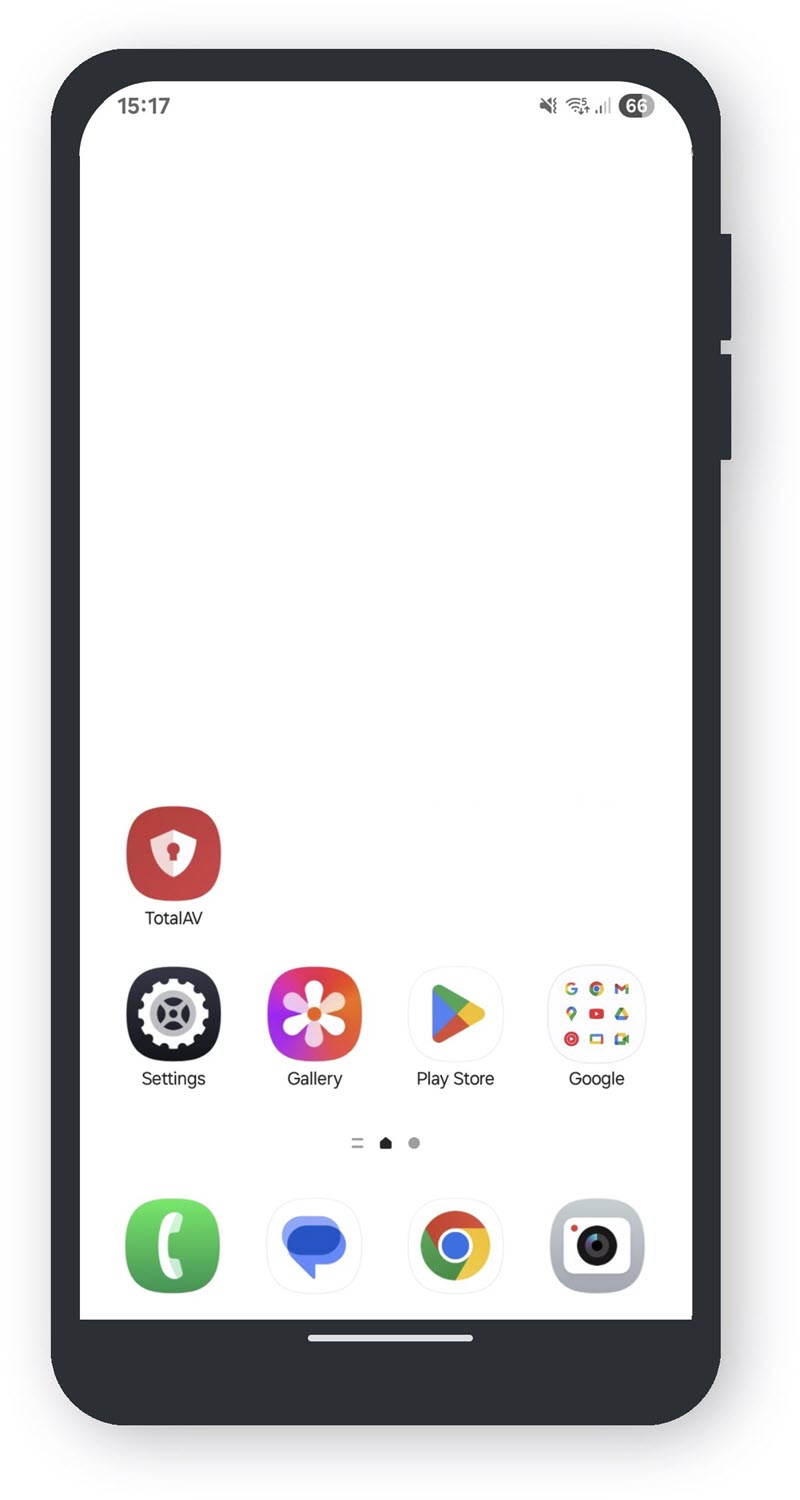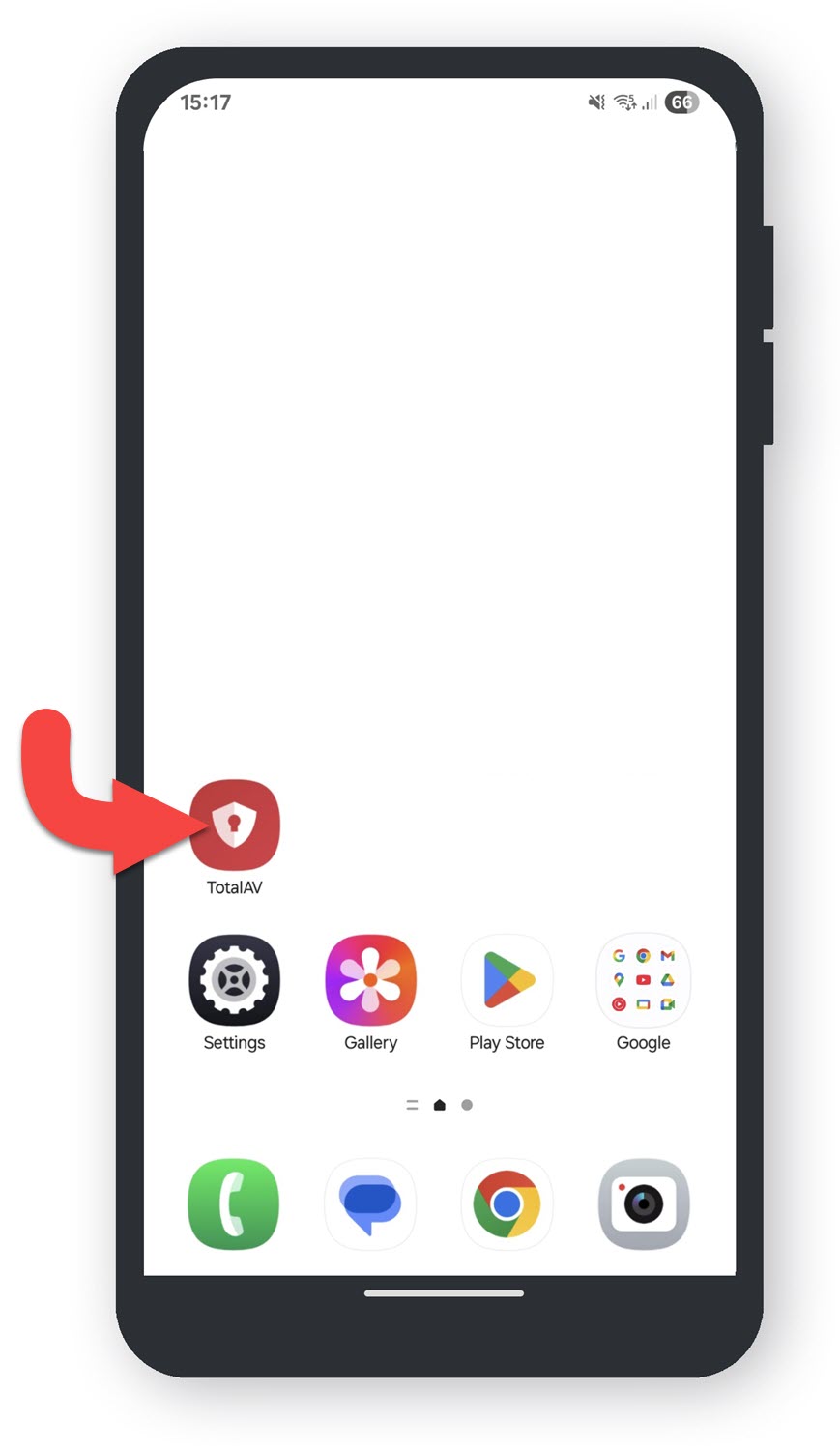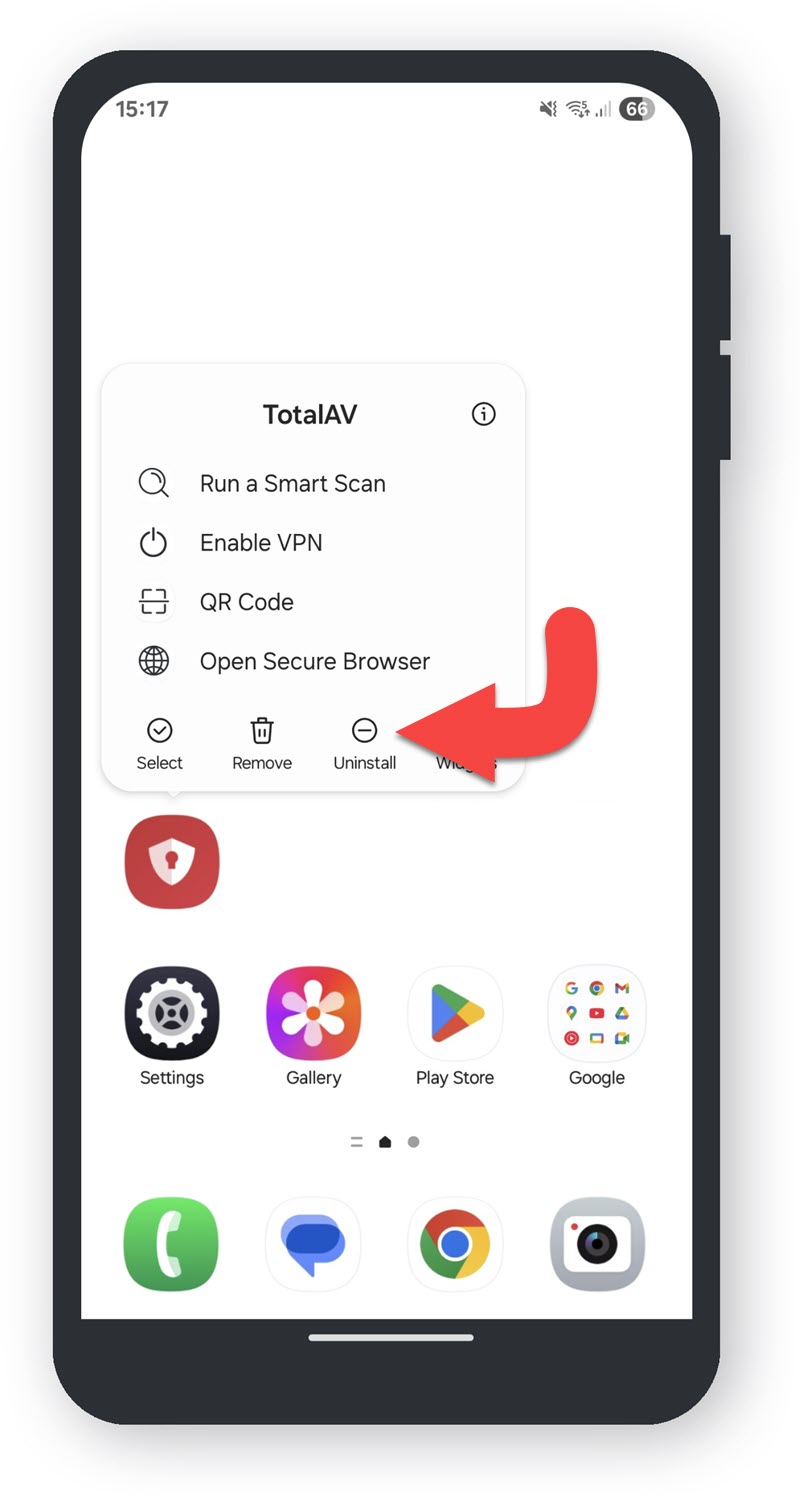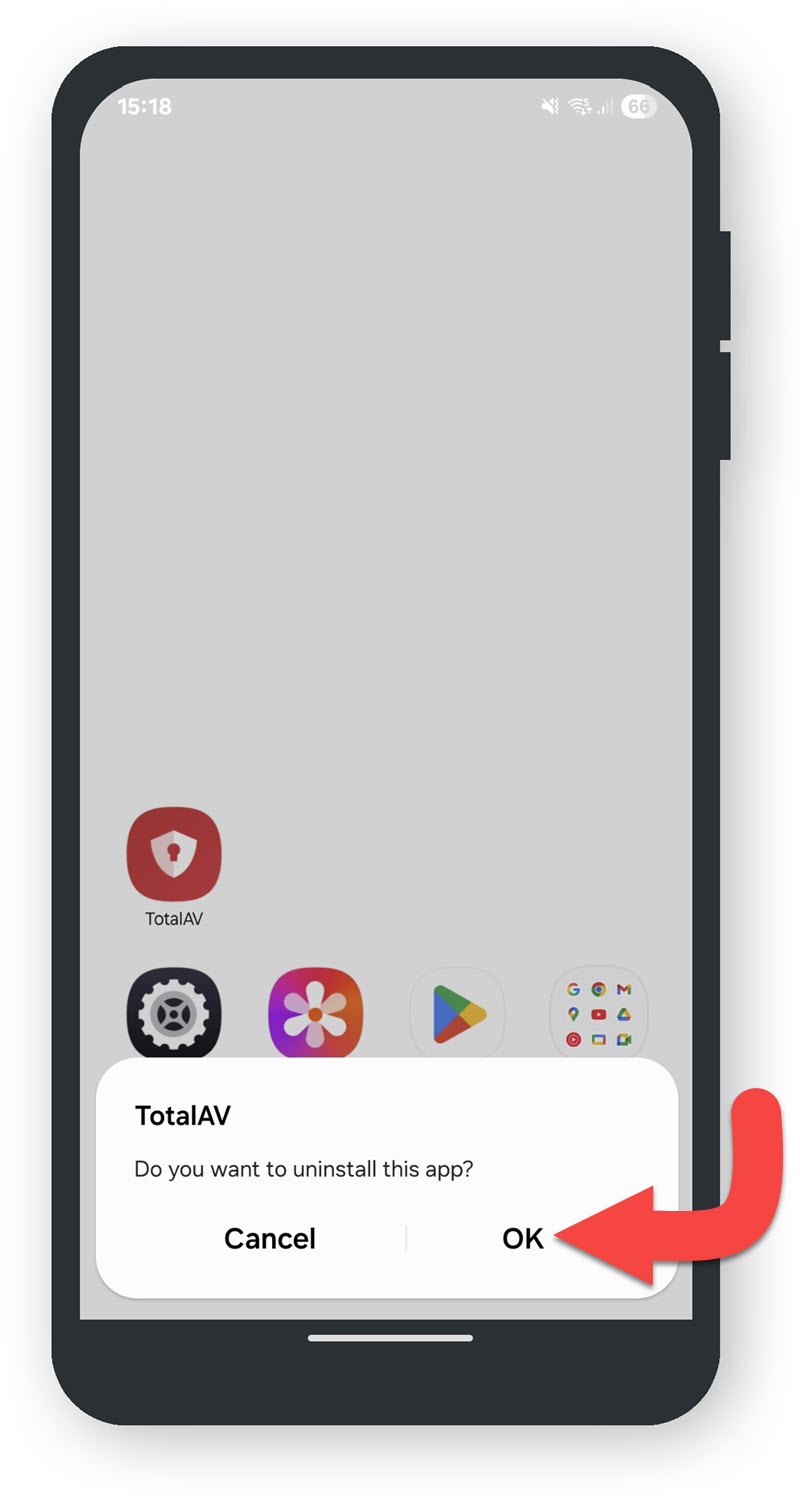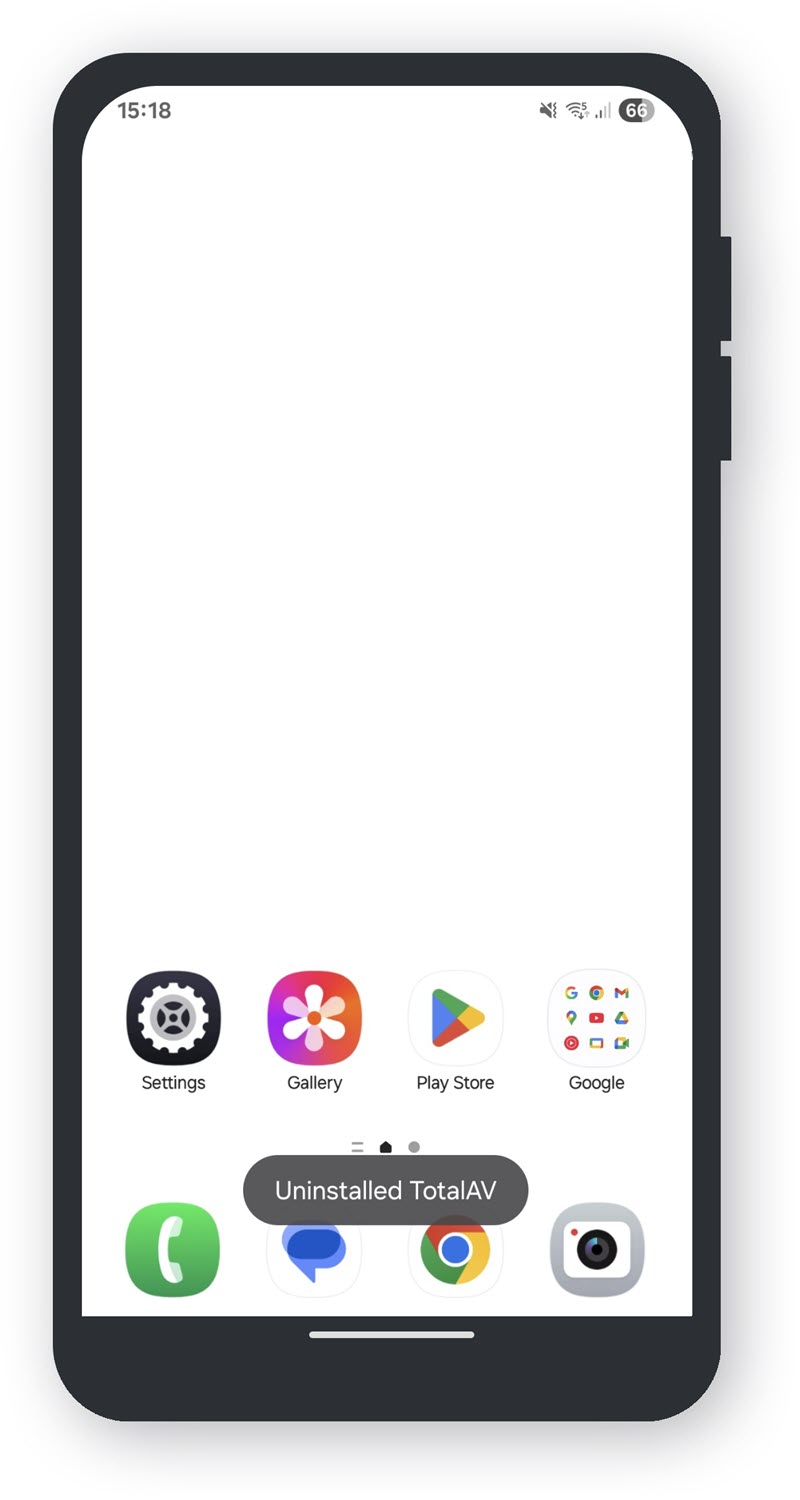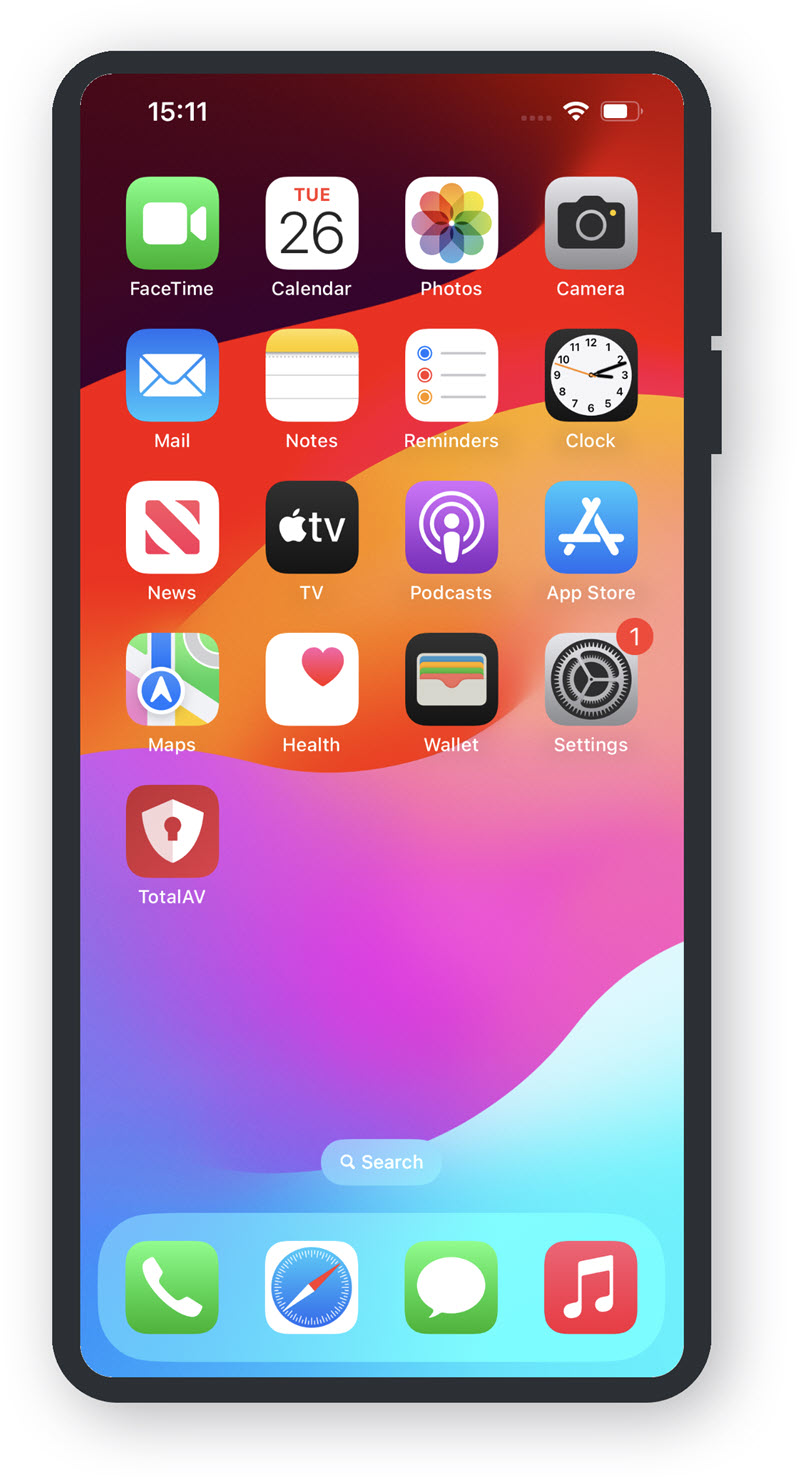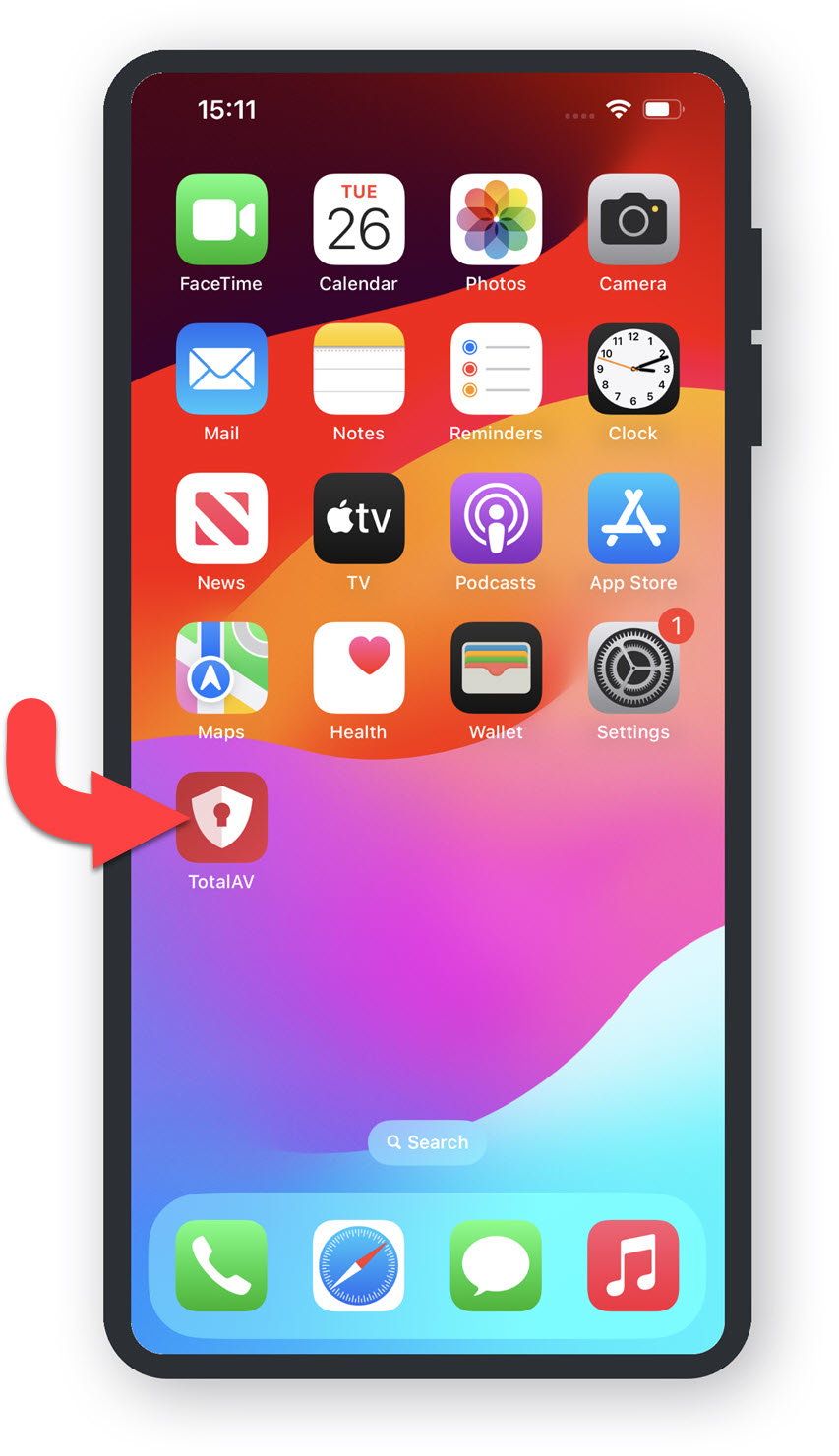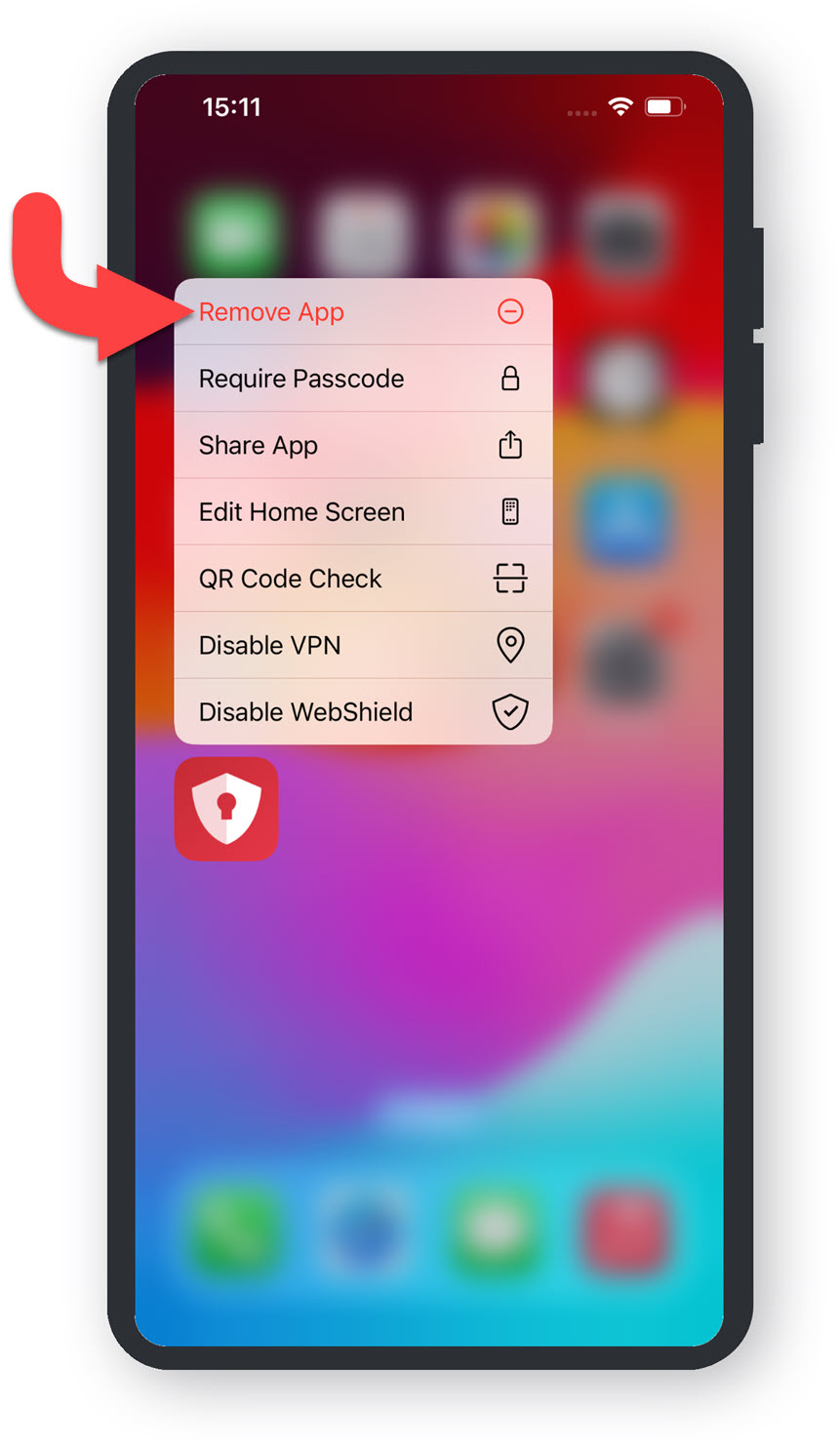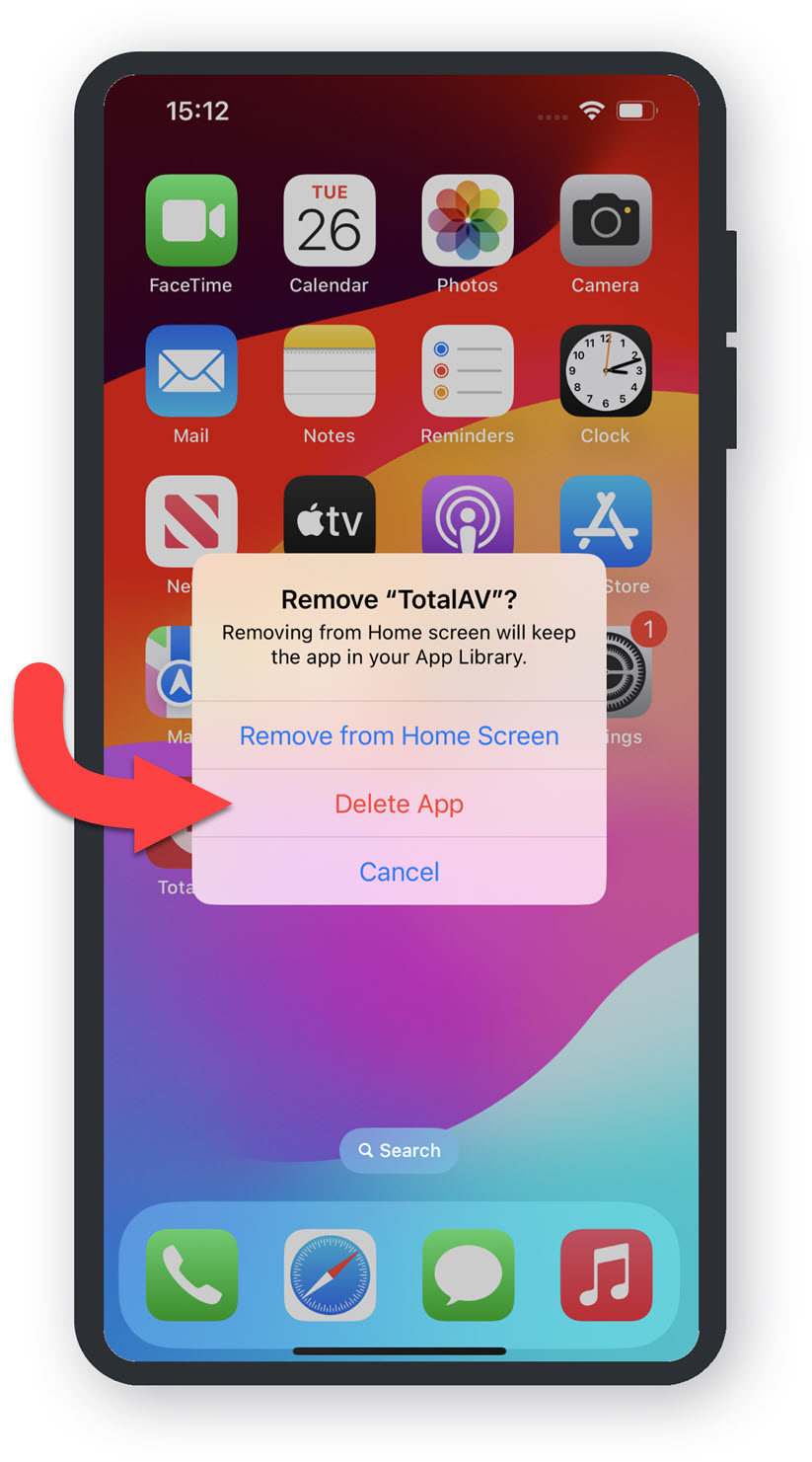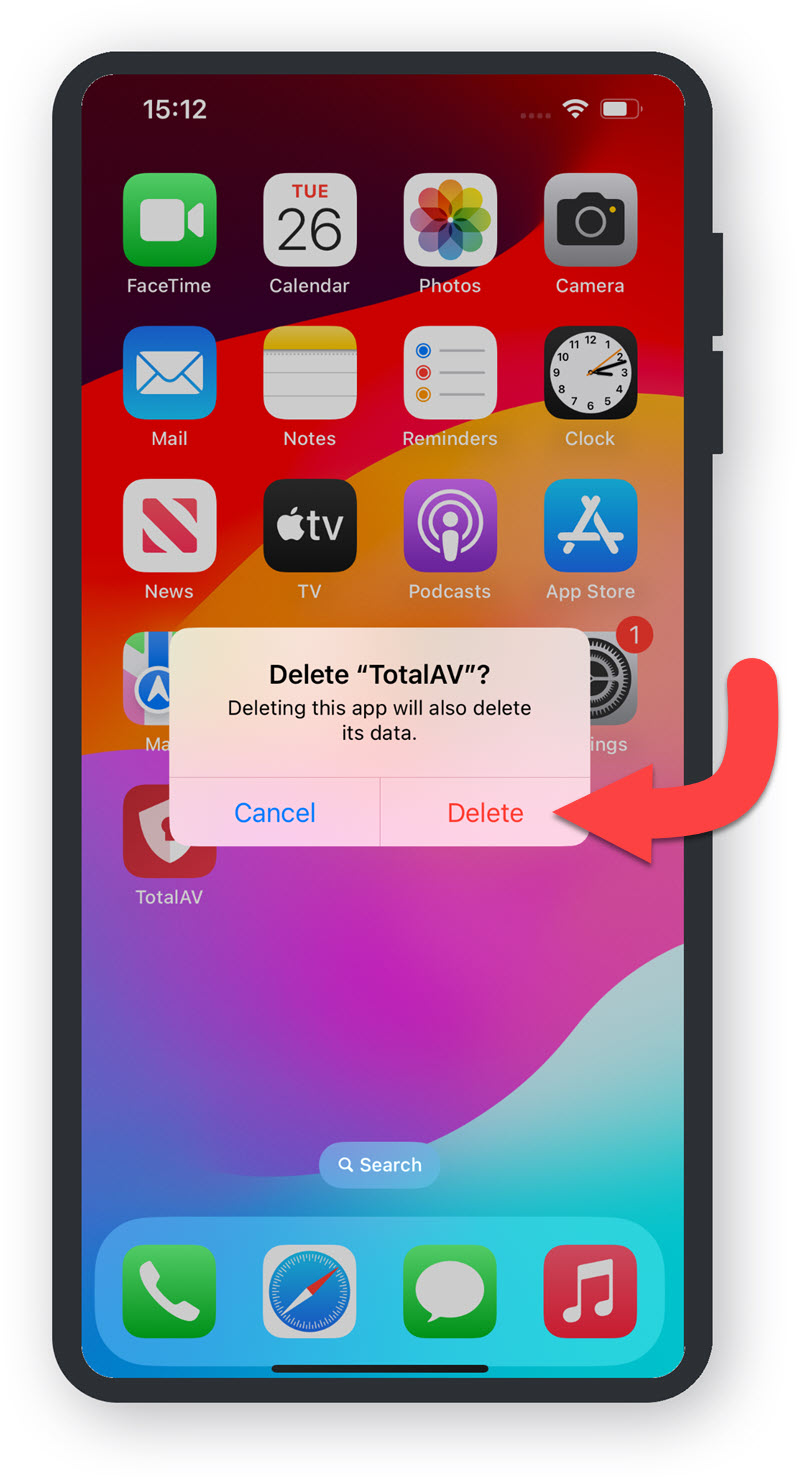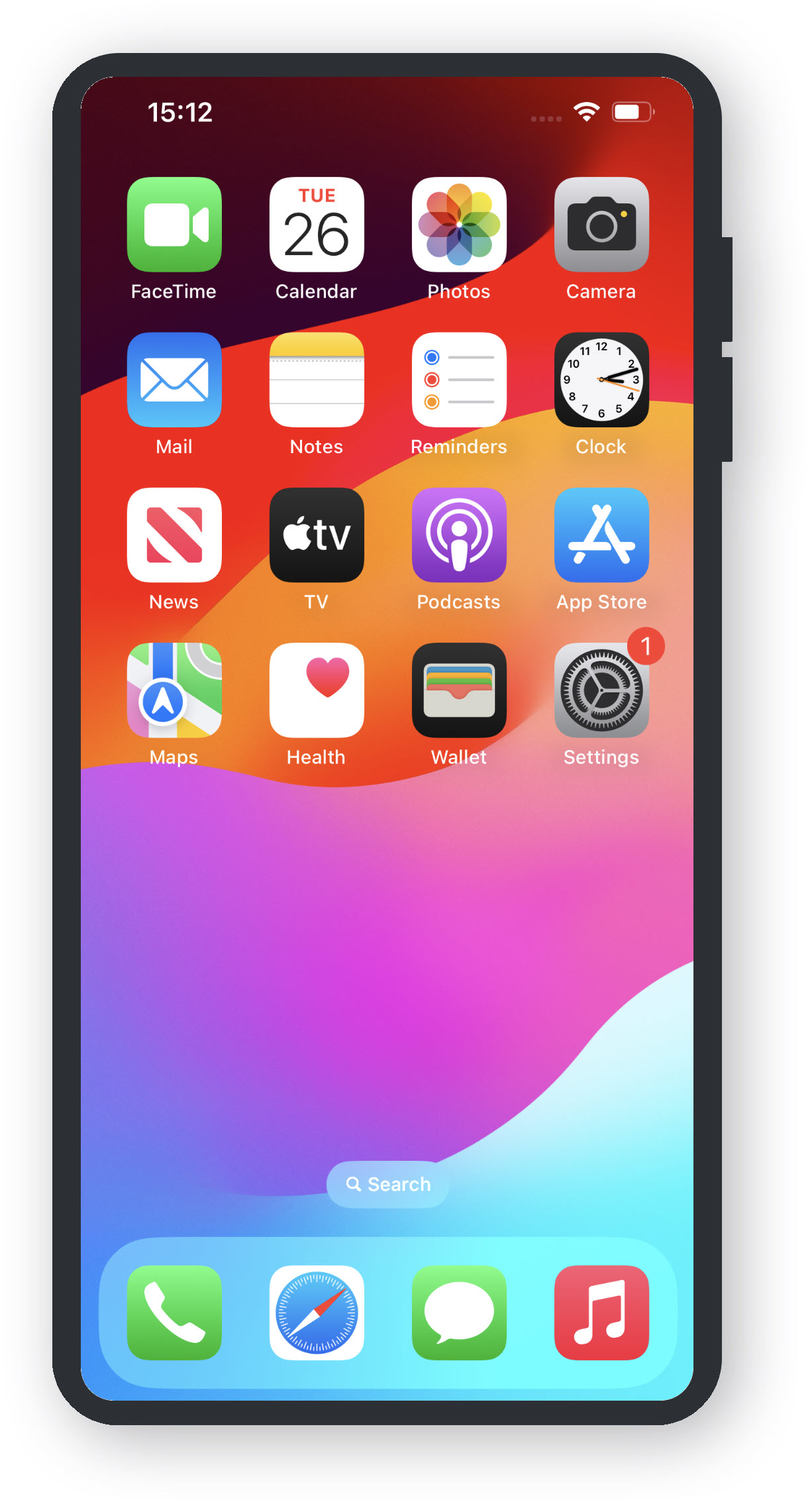Startmenü
Öffnen Sie das Windows Startmenü, indem Sie entweder auf das Symbol Startmenü klicken oder auf das Symbol Windows auf Ihrer Tastatur tippen.
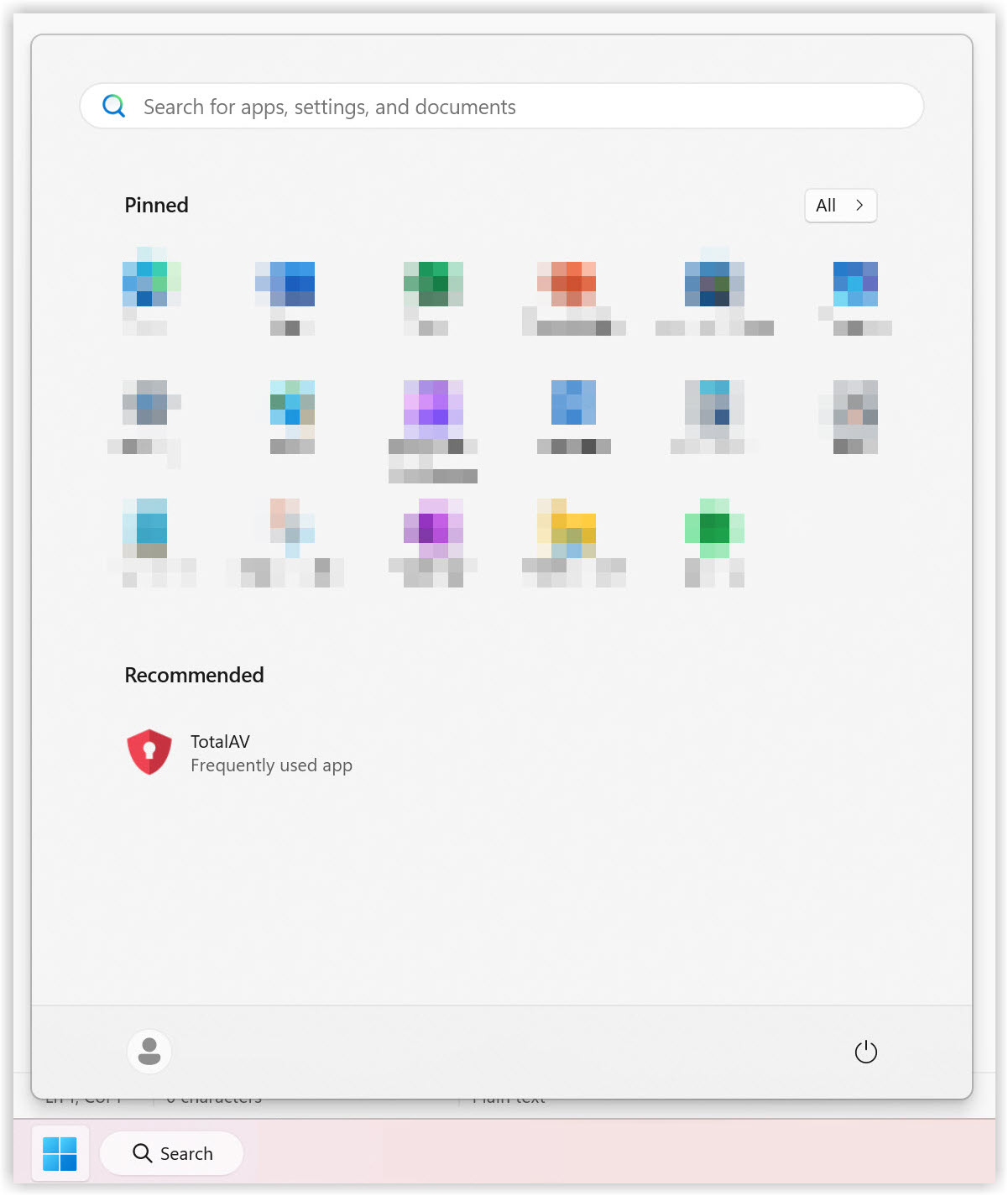
Suche nach TotalAV
Geben Sie TotalAV in Ihre Windows-Suchleiste unter der Registerkarte Apps ein.
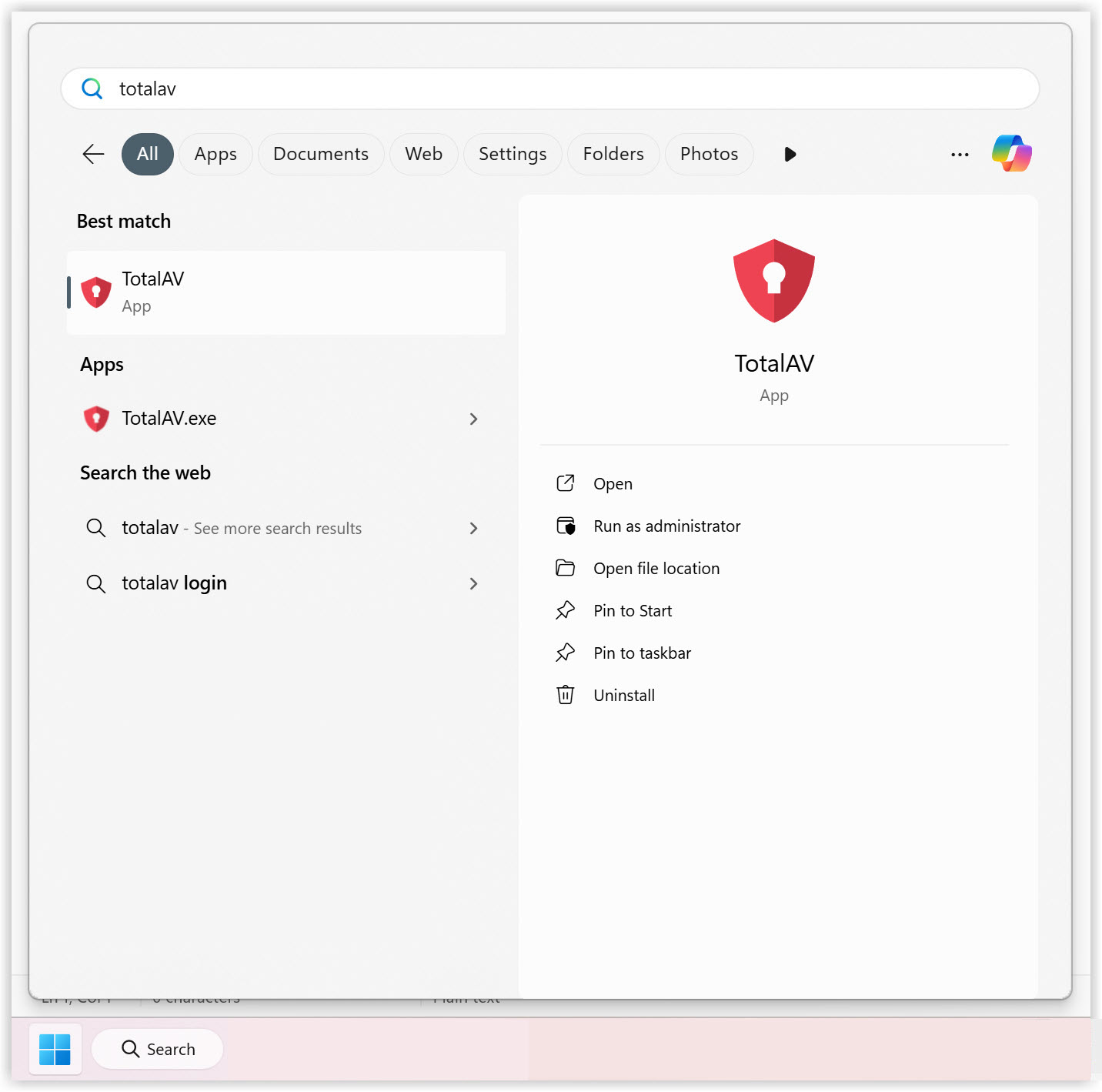
TotalAV Bewerbung
Suchen Sie im rechten Bereich des Suchmenüs nach Deinstallieren und klicken Sie darauf.
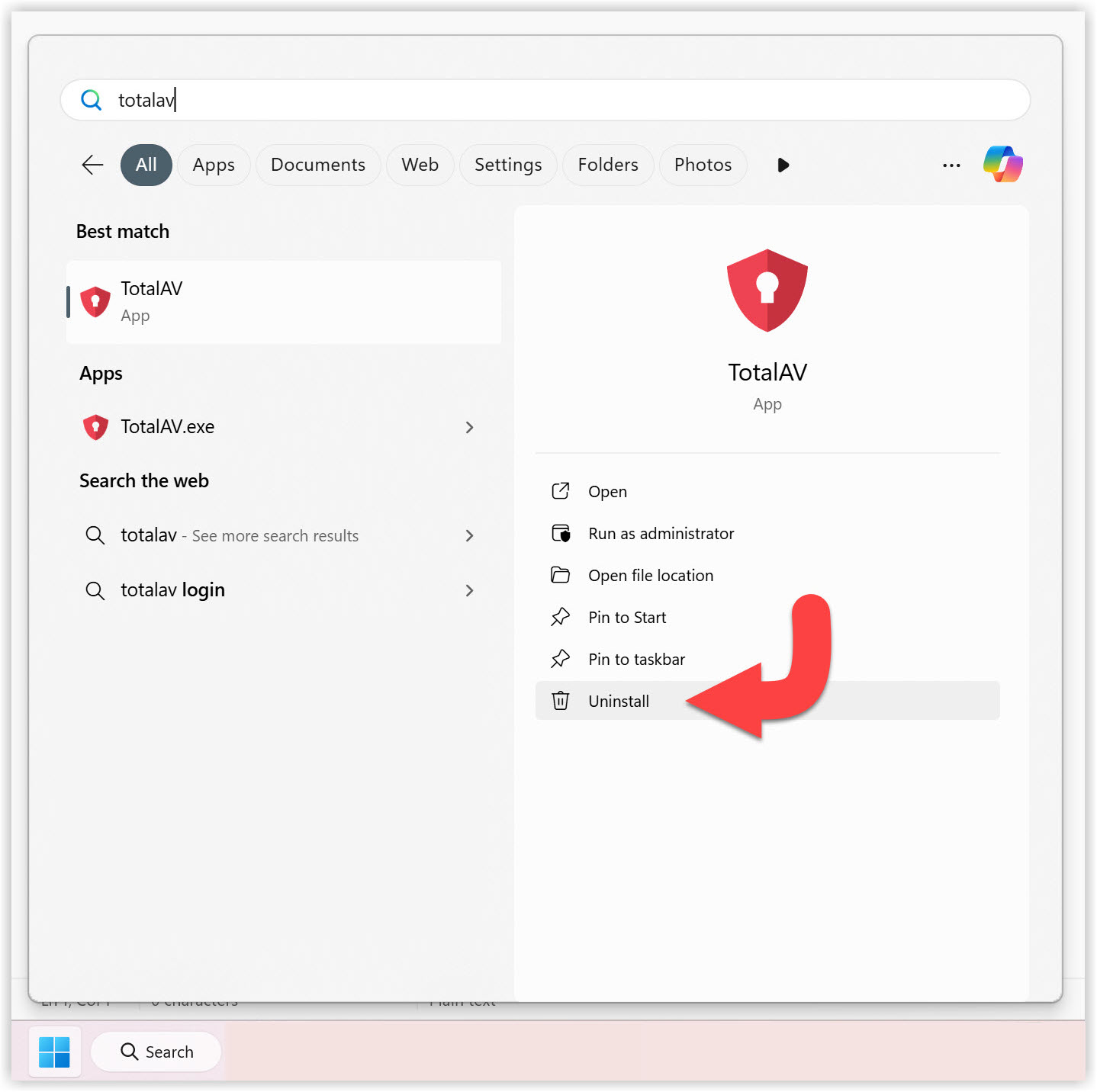
Installierte Apps
Scrollen Sie in der App-Liste nach unten, bis Sie TotalAV finden, und klicken Sie auf die drei horizontalen Punkte, um ein Dropdown-Menü aufzurufen.
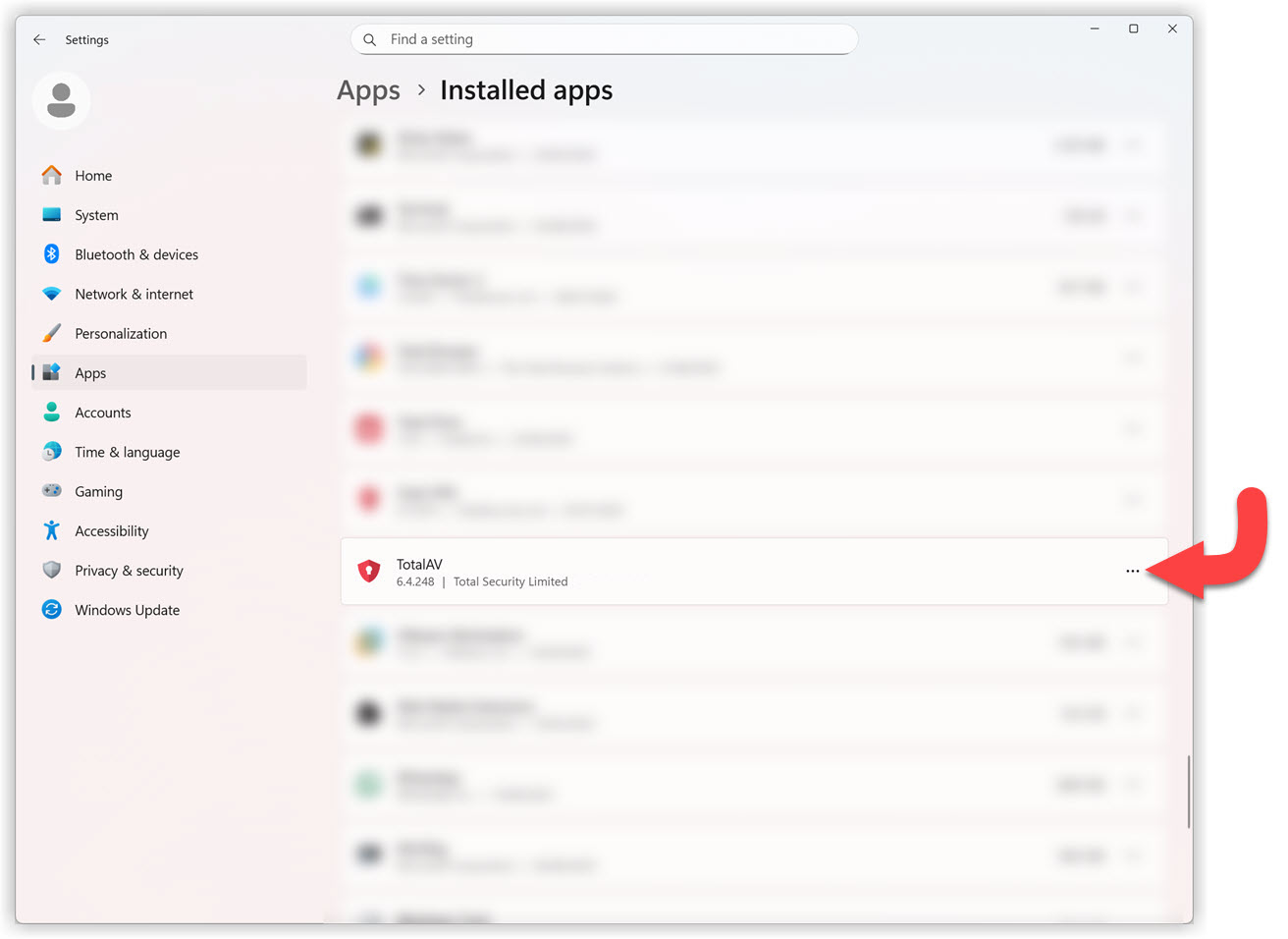
Installierte Apps - Deinstallieren
Klicken Sie im Dropdown-Menü auf Deinstallieren.
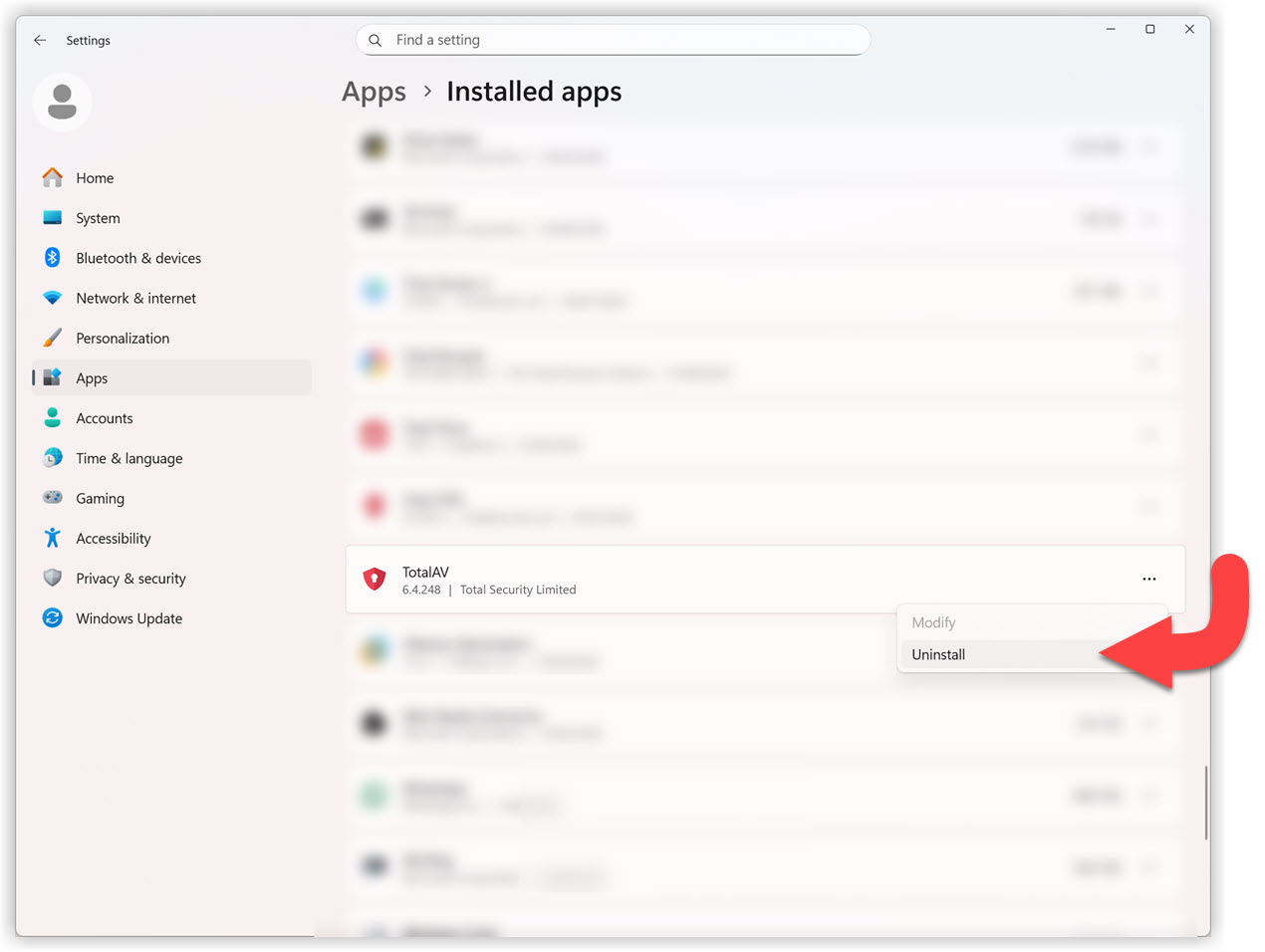
Deinstallationsbestätigung
Klicken Sie erneut auf „Deinstallieren“, um zu bestätigen, dass Sie TotalAV deinstallieren möchten.
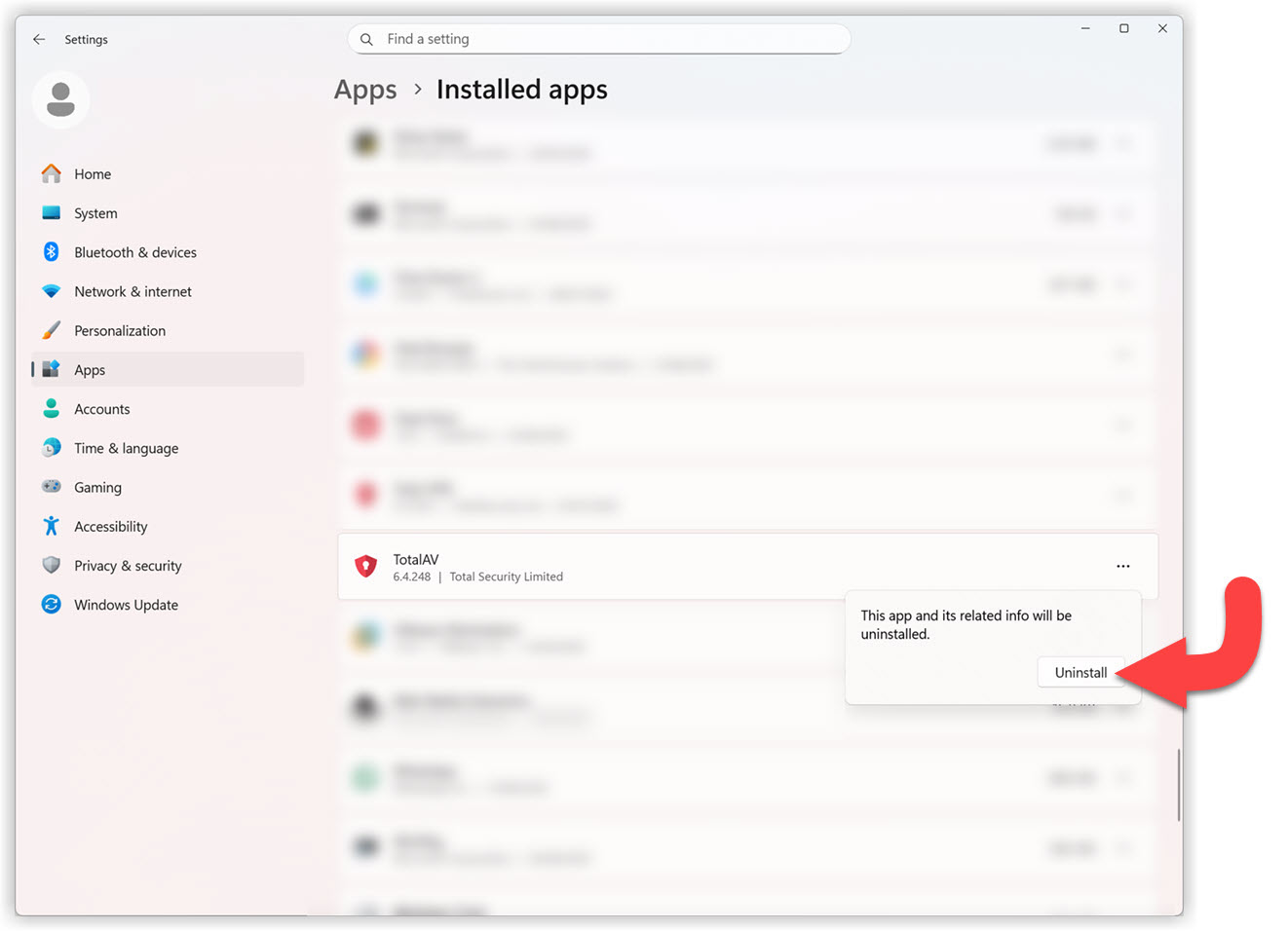
Erlauben Sie dieser App, Änderungen an Ihrem Gerät vorzunehmen
Um die Deinstallation von TotalAV zu ermöglichen, müssen Sie der App den Zugriff darauf erlauben. Klicken Sie auf Ja, um mit der Deinstallation fortzufahren.
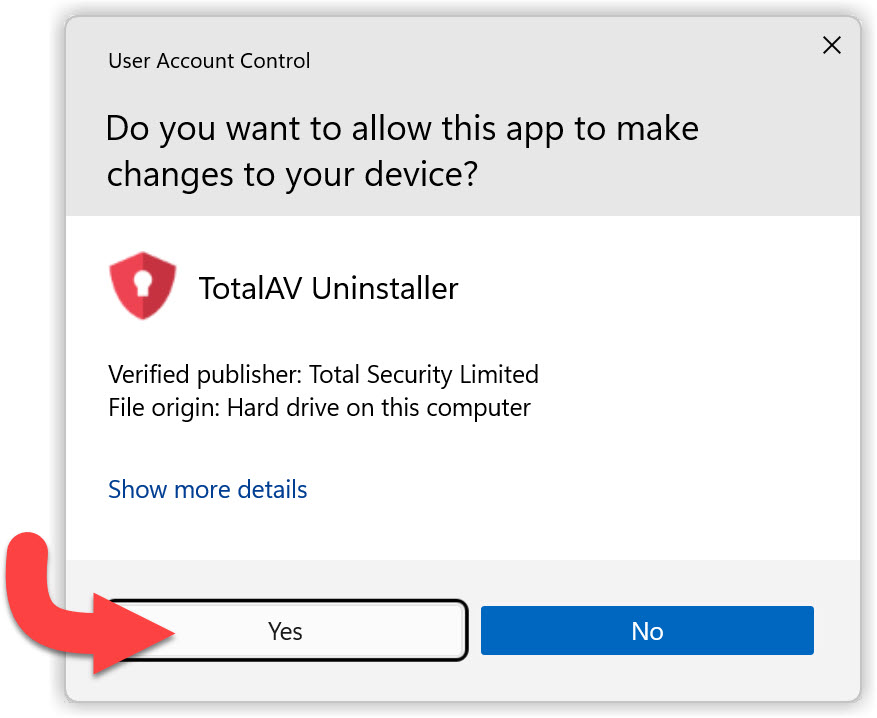
TotalAV Deinstallieren
Klicken Sie auf Deinstallieren, um den Deinstallationsvorgang zu starten.
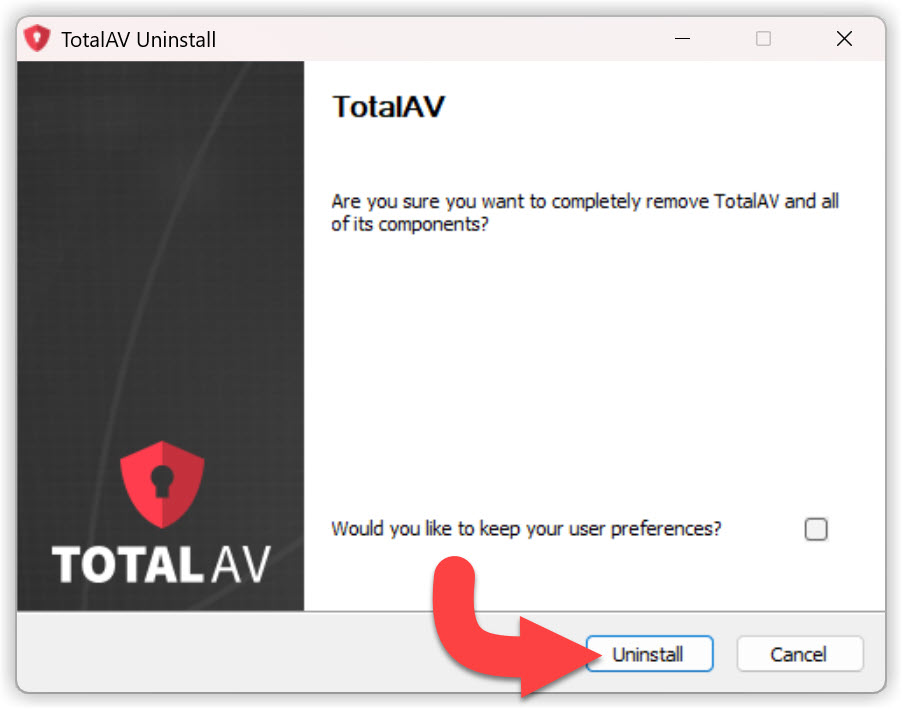
Computer neu starten
Klicken Sie auf „Ja“, um den Deinstallationsvorgang von TotalAV abzuschließen.